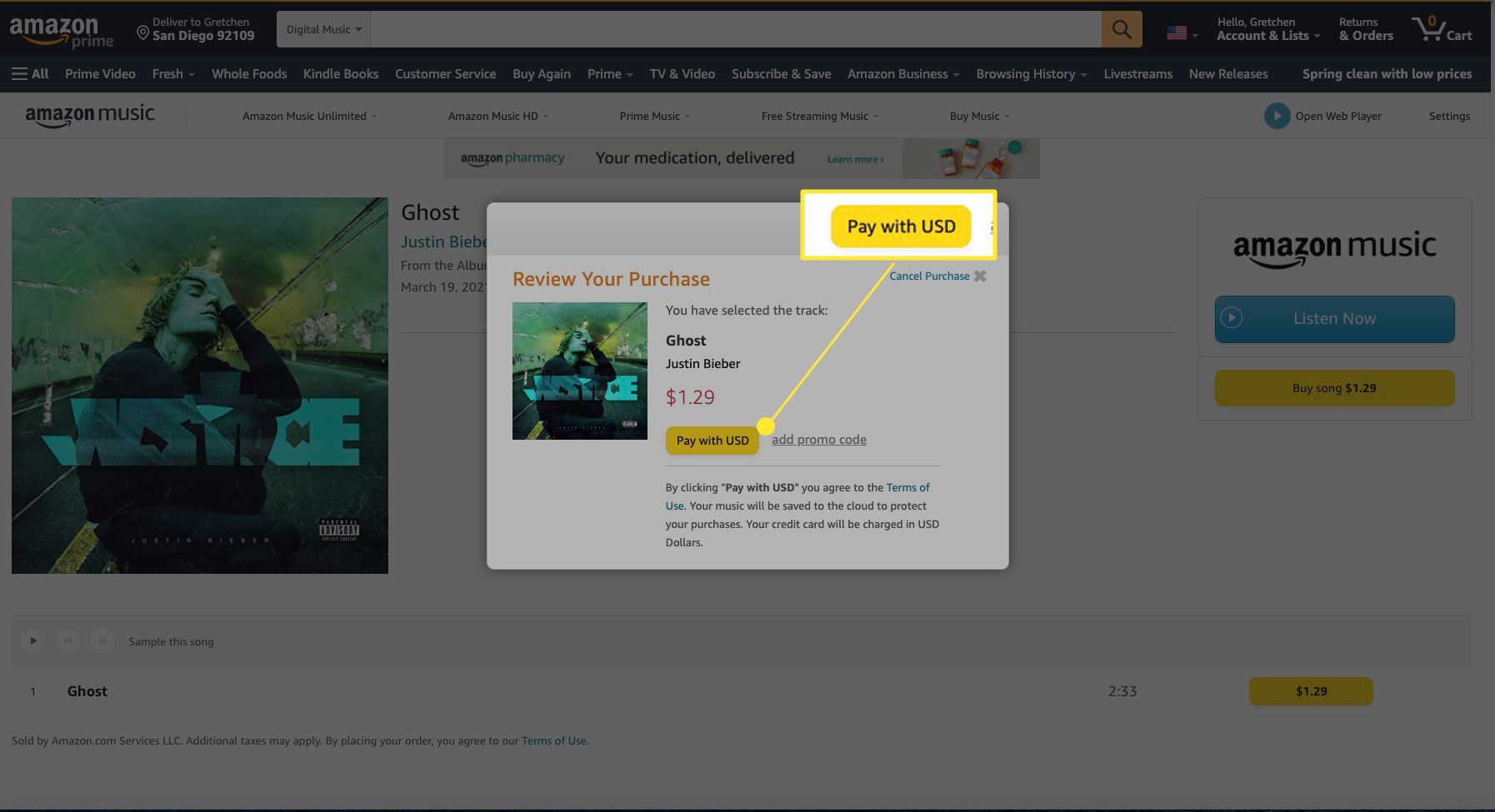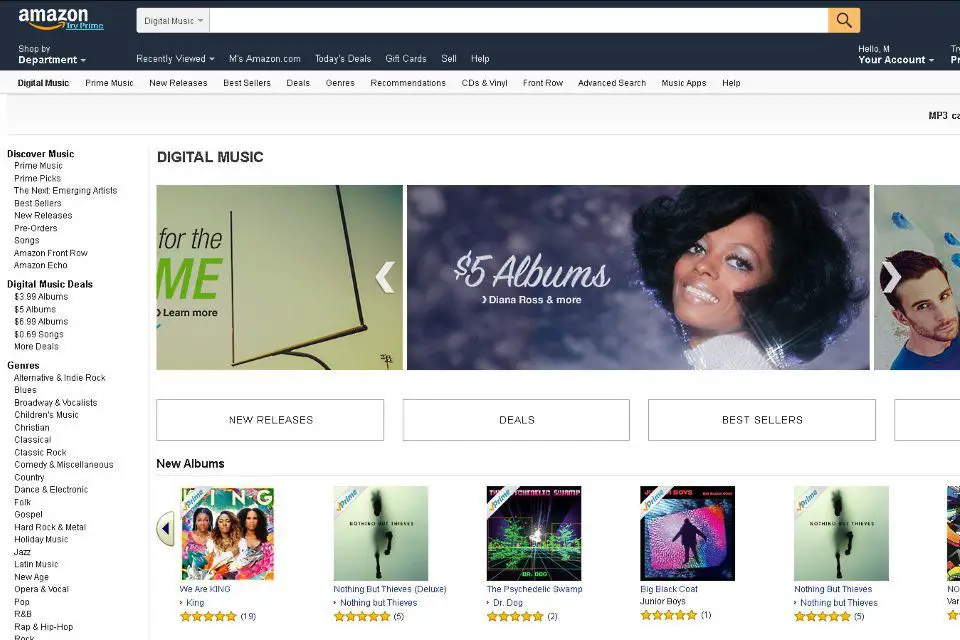
Wat te weten
- Download voor Amazon Music Prime, Music Unlimited of Music HD de Amazon Music-webapp of mobiele app voor iOS of Android.
- Selecteer of zoek in de Amazon Music-web- of mobiele app een nummer en selecteer vervolgens Meer opties (drie stippen) > Downloaden.
- Als je een nummer wilt kopen zonder abonnement, ga je naar Amazon Music online en selecteer je Muziek kopen > Digitale muziek. Kies een nummer en klik op Nummer kopen.
In dit artikel wordt uitgelegd hoe u nummers en albums downloadt voor offline luisteren met Amazon Music Prime, Amazon Music Unlimited en Amazon Music HD. (De gratis Amazon Music-service biedt geen ondersteuning voor offline afspelen.)
Muziek downloaden van Amazon Music Prime
Prime Music is inbegrepen zonder extra kosten voor Amazon Prime-leden. Het bevat meer dan twee miljoen nummers, duizenden afspeellijsten en gepersonaliseerde streamingstations. Om Amazon Music Prime-nummers te downloaden, heb je de mobiele Amazon Music-app of web-app nodig. Je kunt geen nummers downloaden terwijl je Amazon Music Prime in een webbrowser gebruikt.
Downloaden voor offline afspelen via de webapp
Als je je Amazon Music Prime-content op je pc of Mac wilt downloaden, heb je de Amazon Music-webapp nodig.
-
Navigeer naar de Amazon Music-informatiepagina en selecteer Downloaden voor pc/Mac.
-
De web-app begint te downloaden.
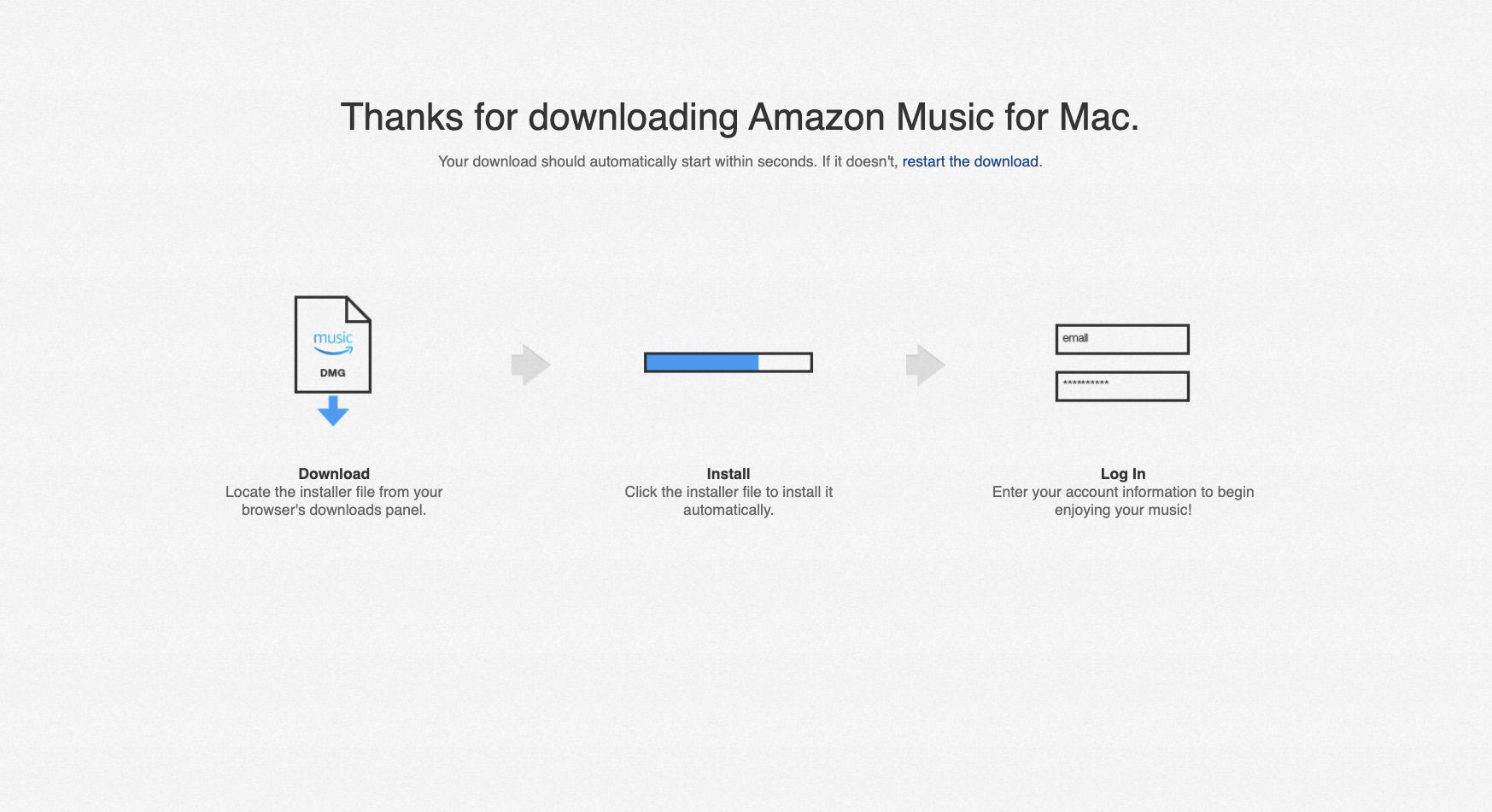
-
Selecteer het installatiebestand en dubbelklik vervolgens om de app te installeren.
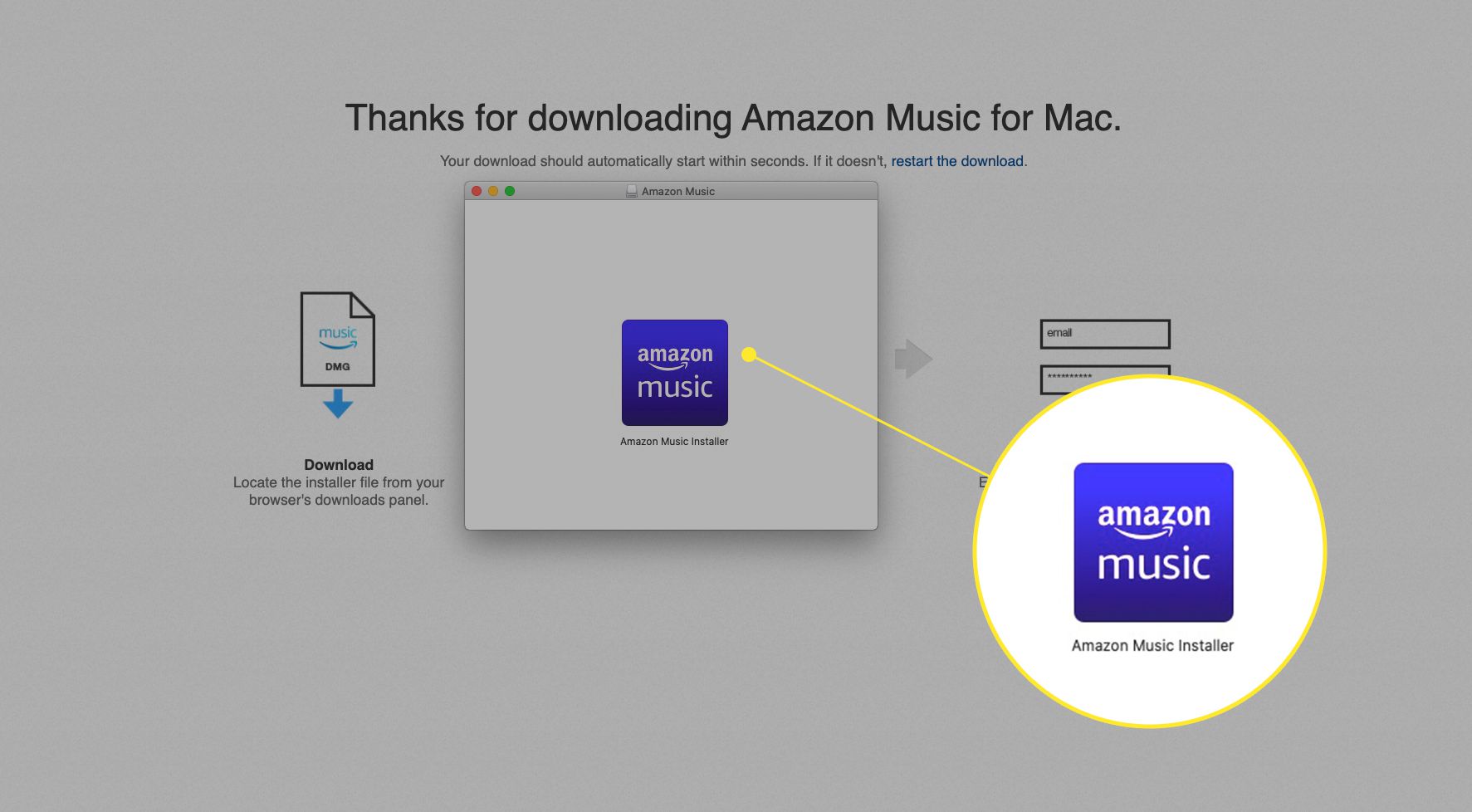
-
Selecteer Open om de installatie toe te staan.
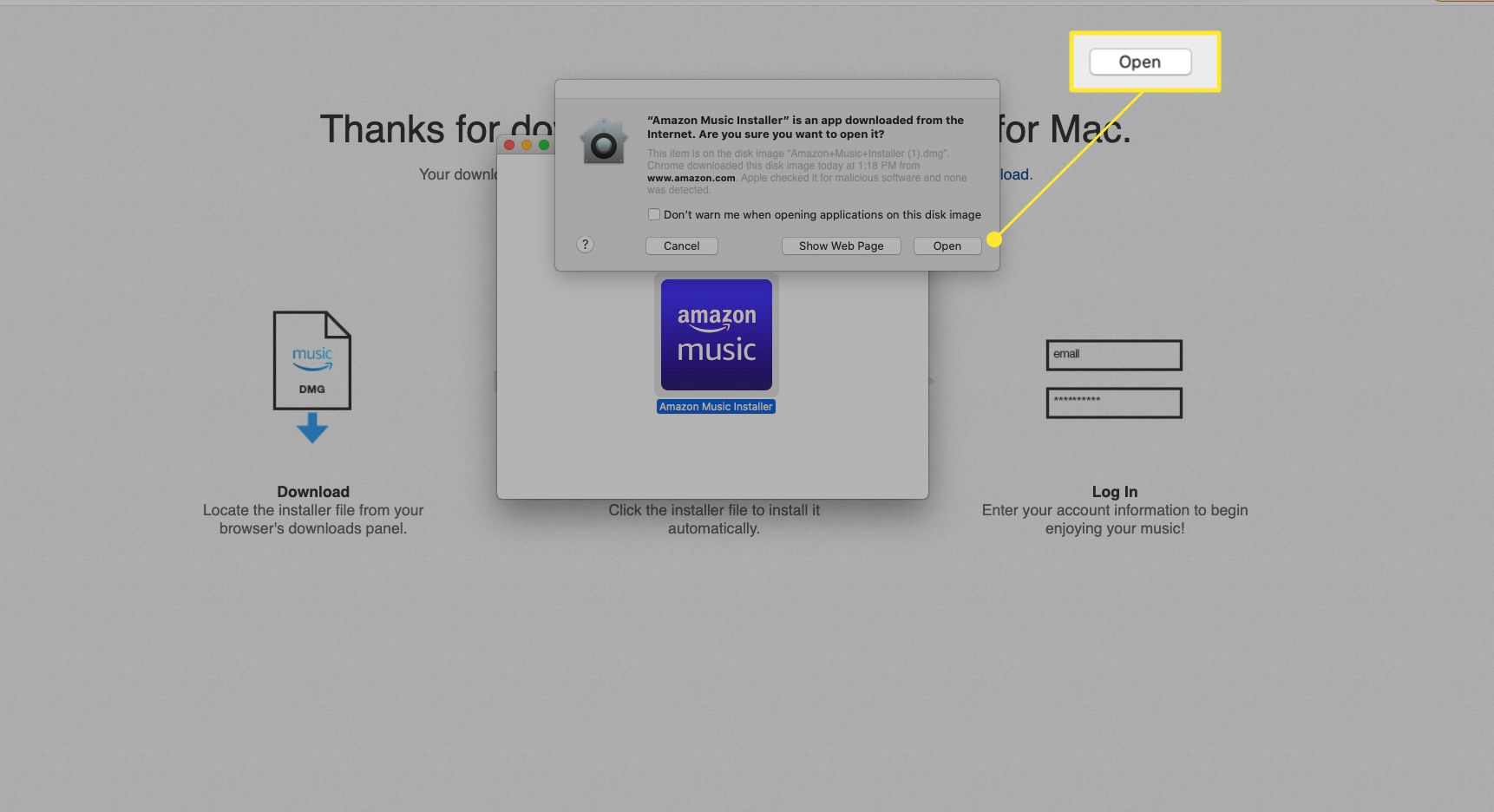
-
Voer uw Amazon-e-mailadres en wachtwoord in en selecteer vervolgens Log in.
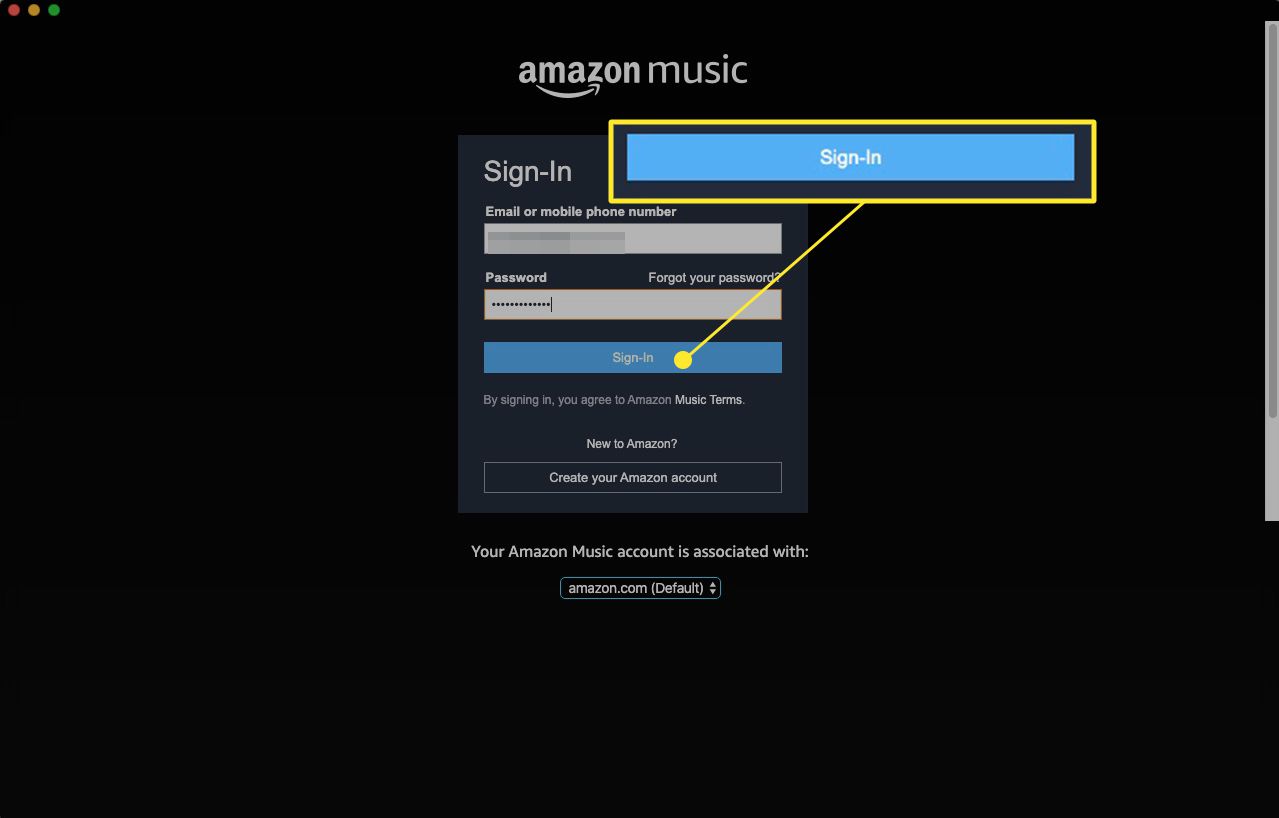
-
De Amazon Music-webapp wordt geopend. Als Prime-gebruiker heb je toegang tot meer dan twee miljoen nummers. Als u een nummer uit uw bibliotheek wilt downloaden, selecteert u Bibliotheek.
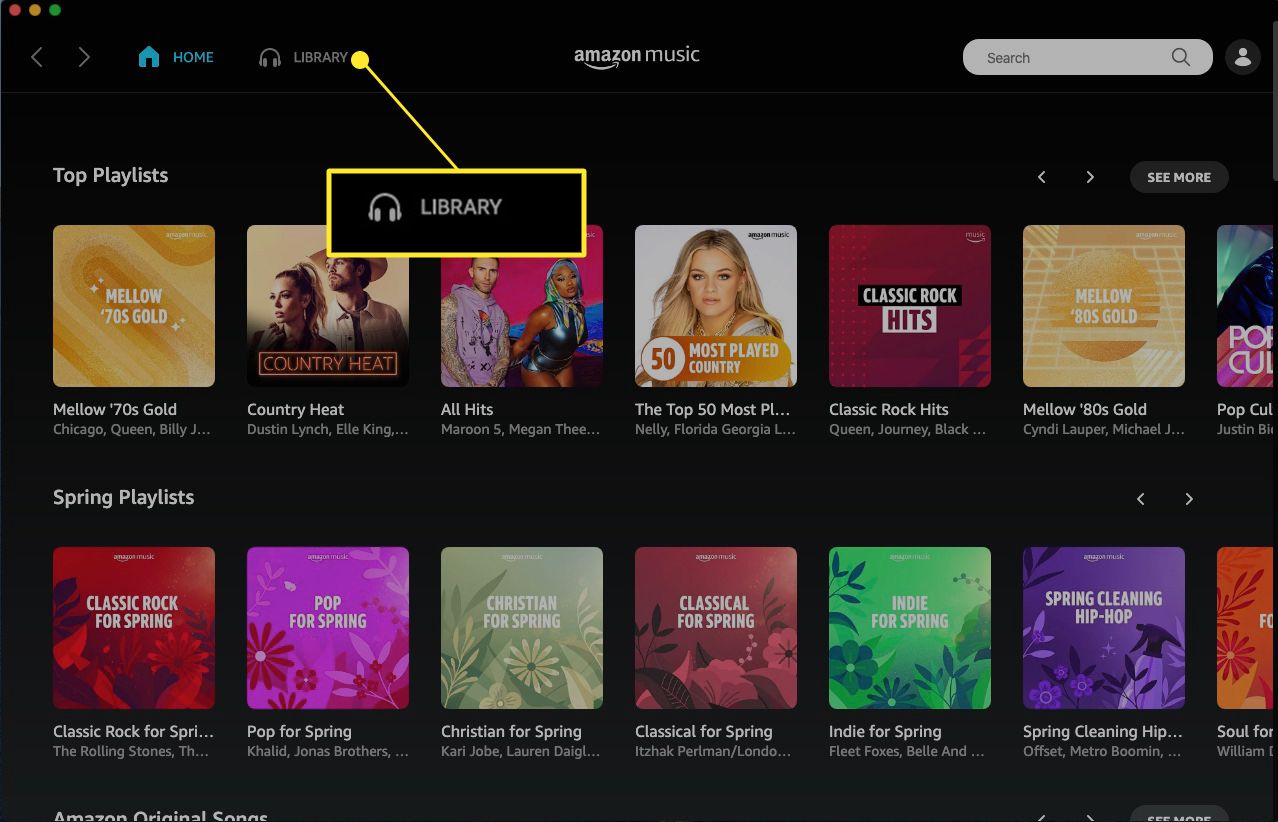
-
Selecteer de Liedjes tabblad.
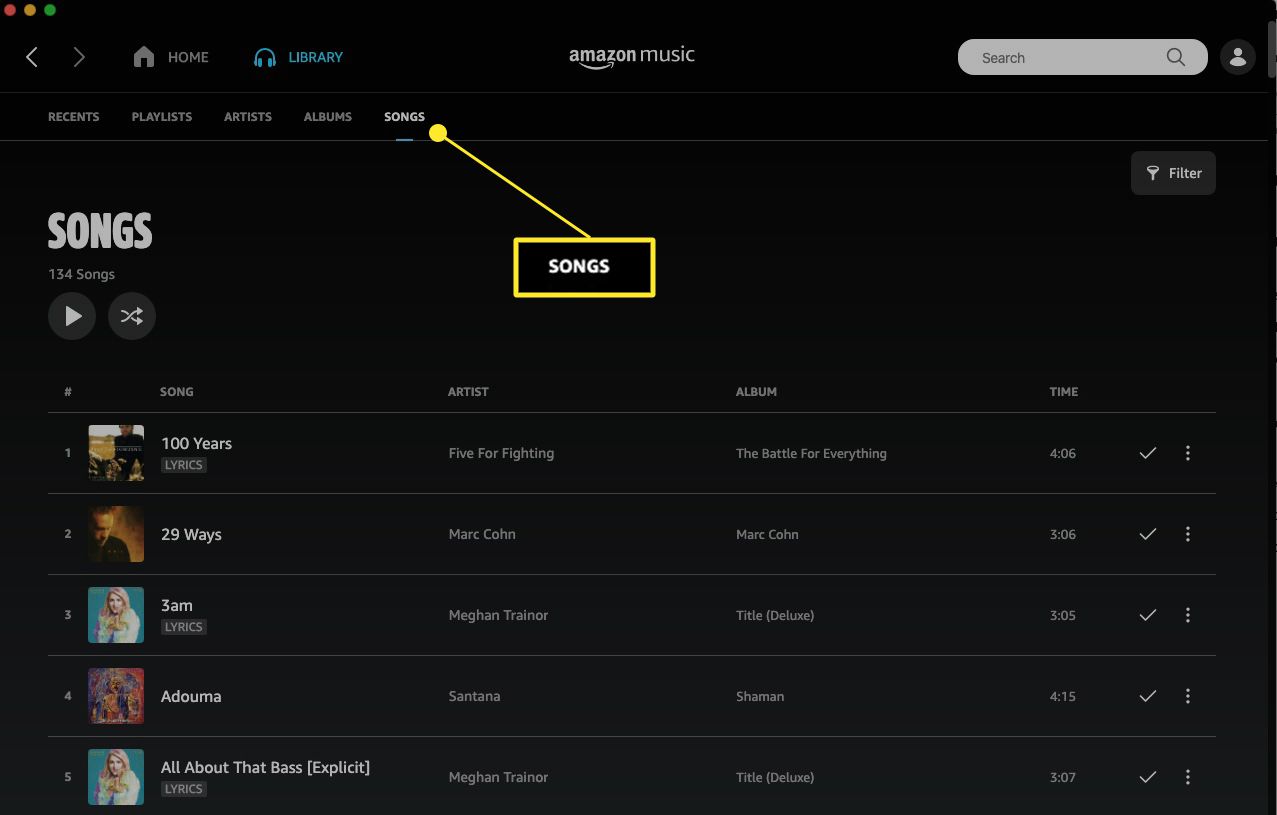
-
Selecteer naast het nummer dat je wilt downloaden Meer opties (drie stippen).
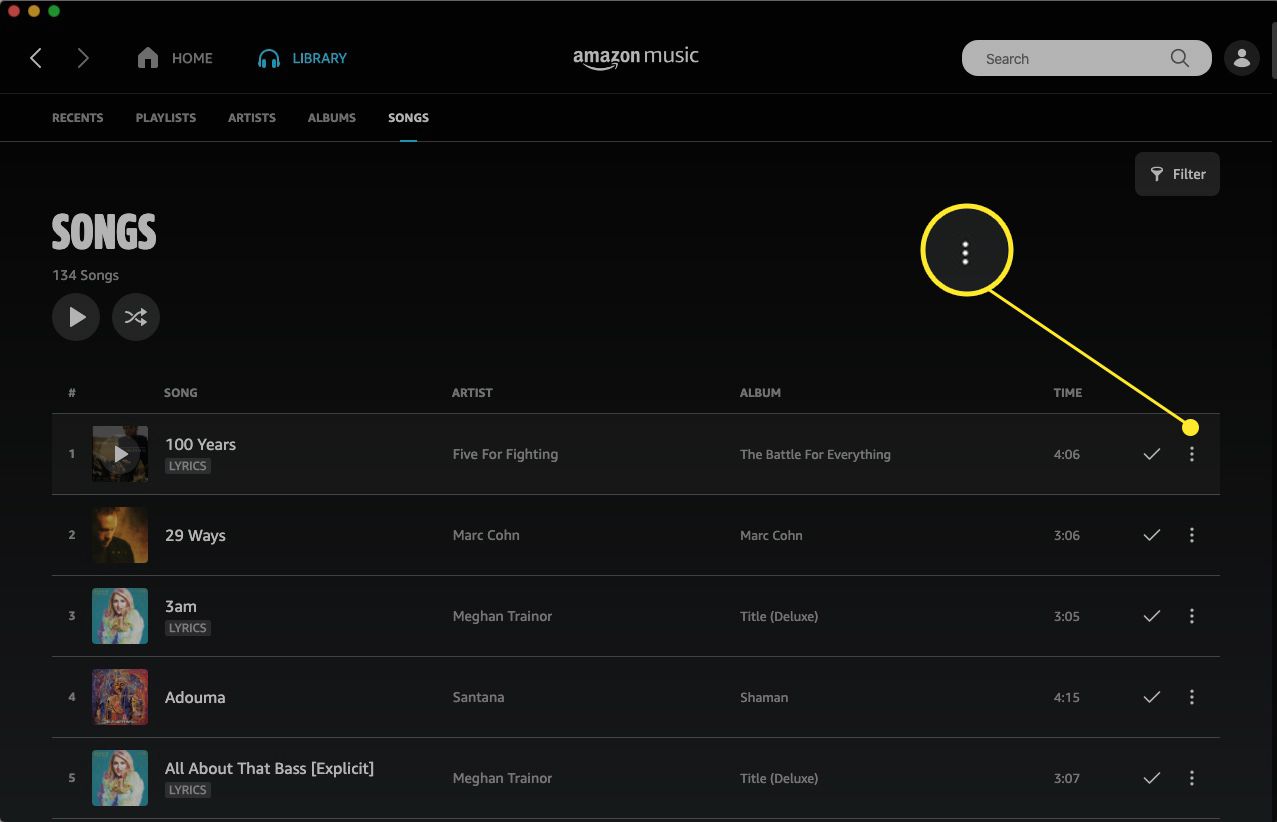
-
Selecteer Downloaden.
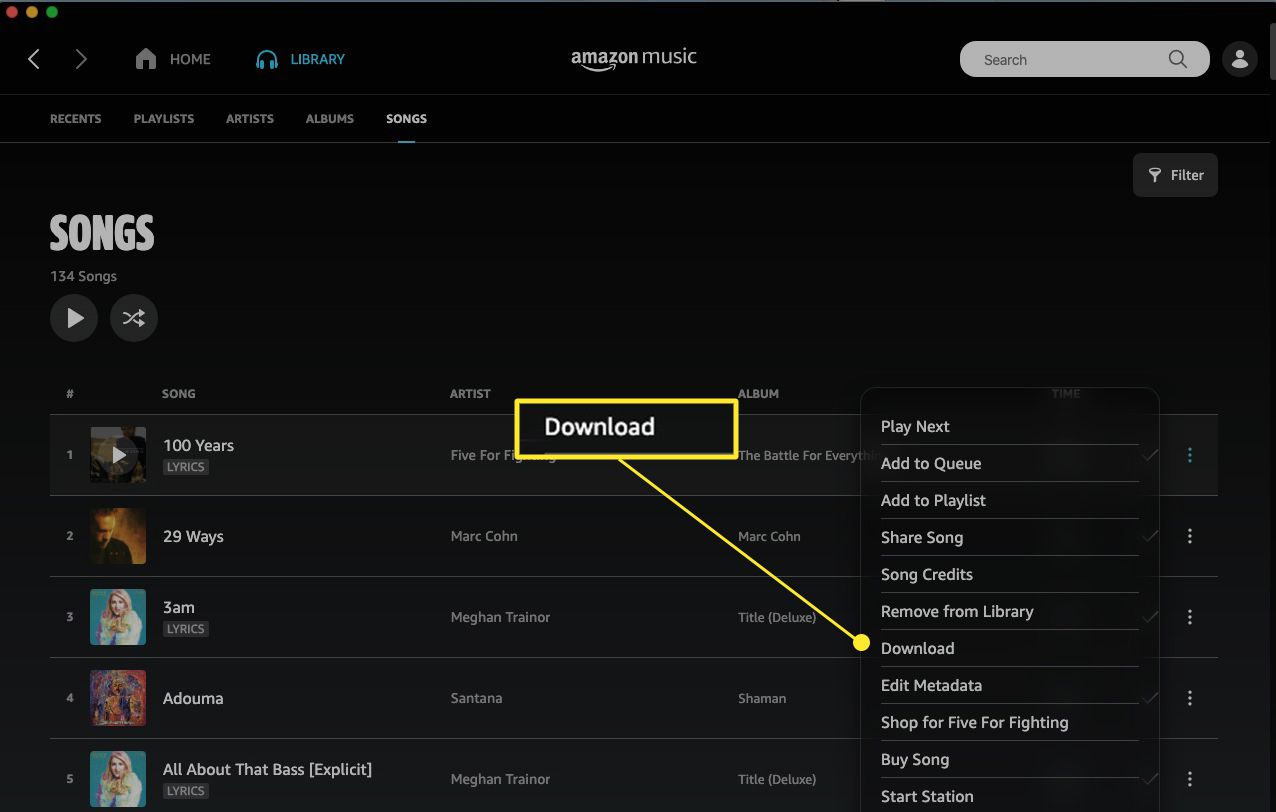
-
Wanneer het downloaden van het nummer is voltooid, ziet u een kleine blauwe pijl die aangeeft dat de inhoud beschikbaar is voor offline luisteren.
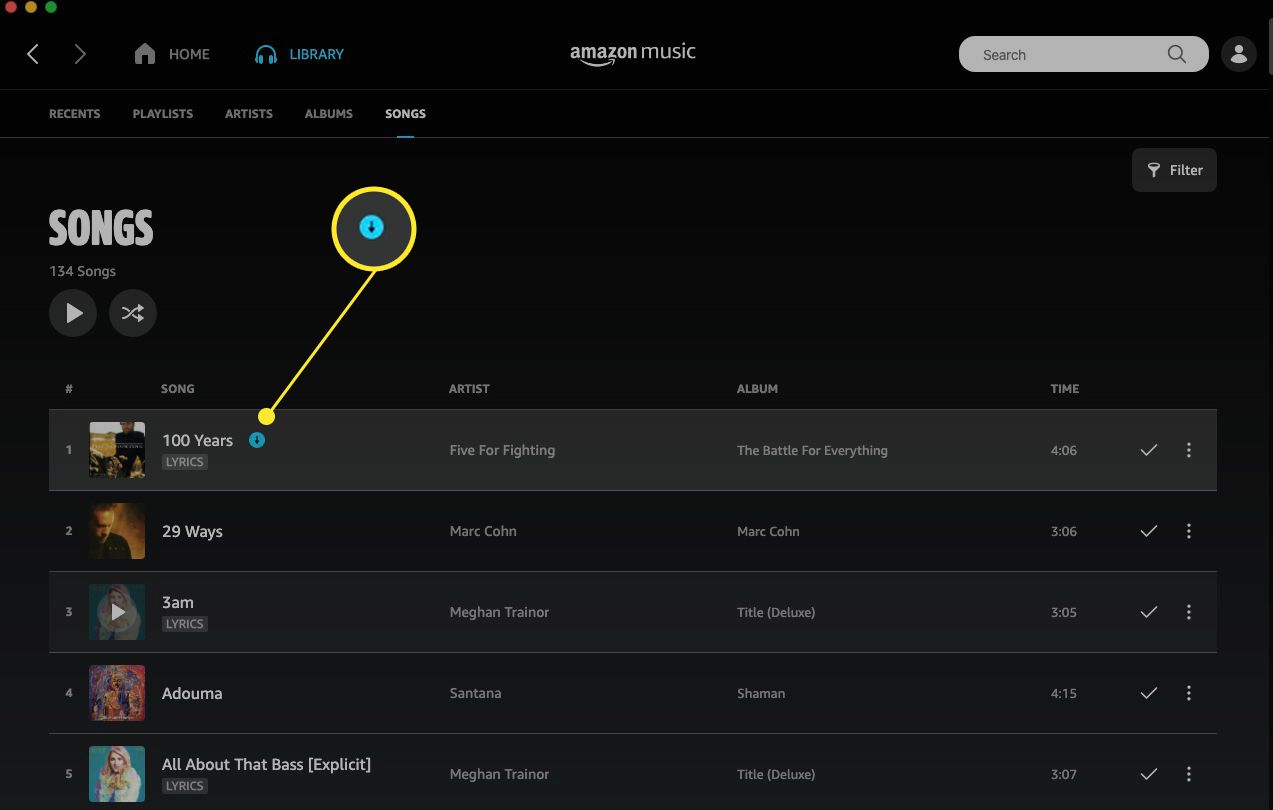
-
Als u een nummer wilt downloaden dat niet in uw bibliotheek staat, klikt u op de zoekbalk, typt u de naam en selecteert u het in de zoekresultaten.
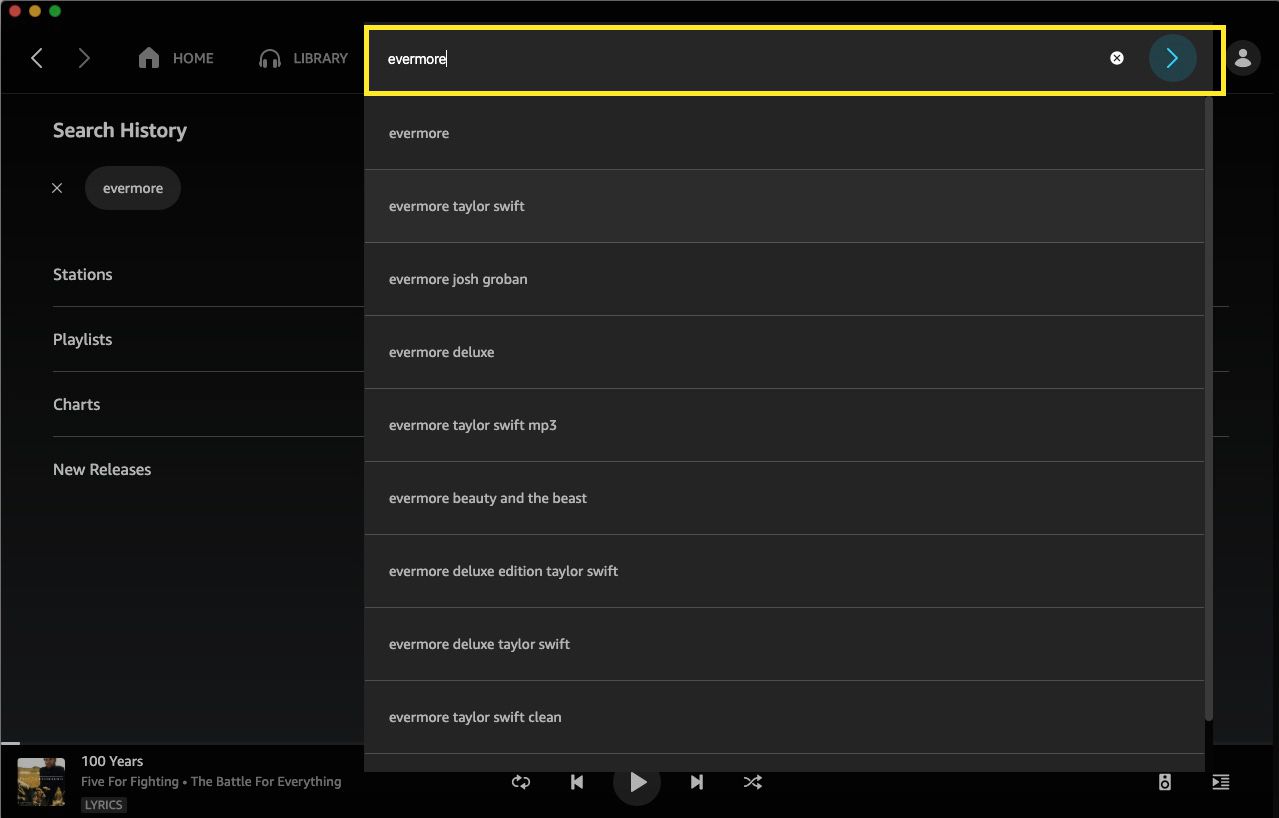
-
Selecteer Meer opties (drie stippen) en klik vervolgens op Downloaden om het lied te downloaden.
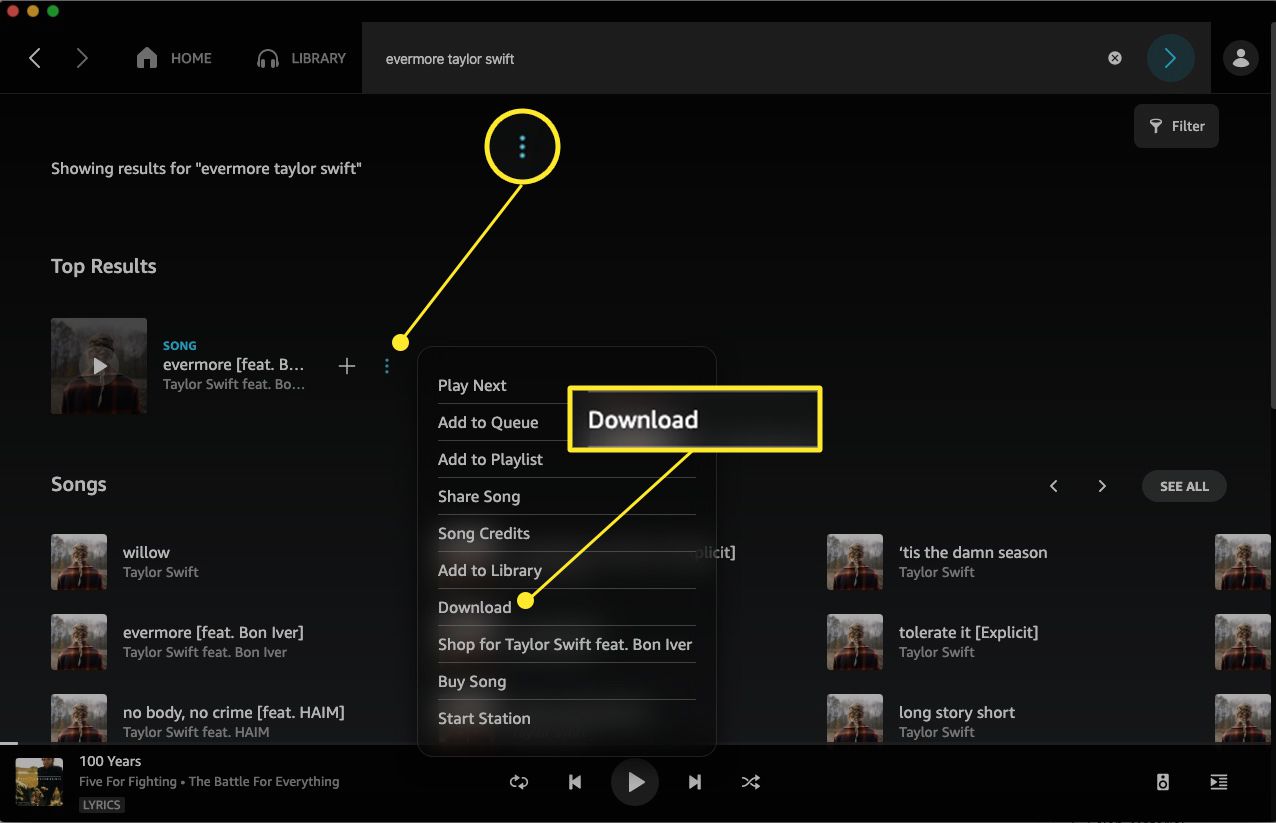
Downloaden voor offline afspelen via de mobiele app
Het is ook eenvoudig om nummers van Amazon Music Prime te downloaden via de Amazon Music-app voor iOS of Android. De instructies hier worden weergegeven vanuit de iOS-app, maar het proces is hetzelfde voor de Android-app.
-
Download, installeer en open de mobiele Amazon Music-app.
-
Log in op uw Amazon-account. Je Amazon Music Prime wordt geopend.
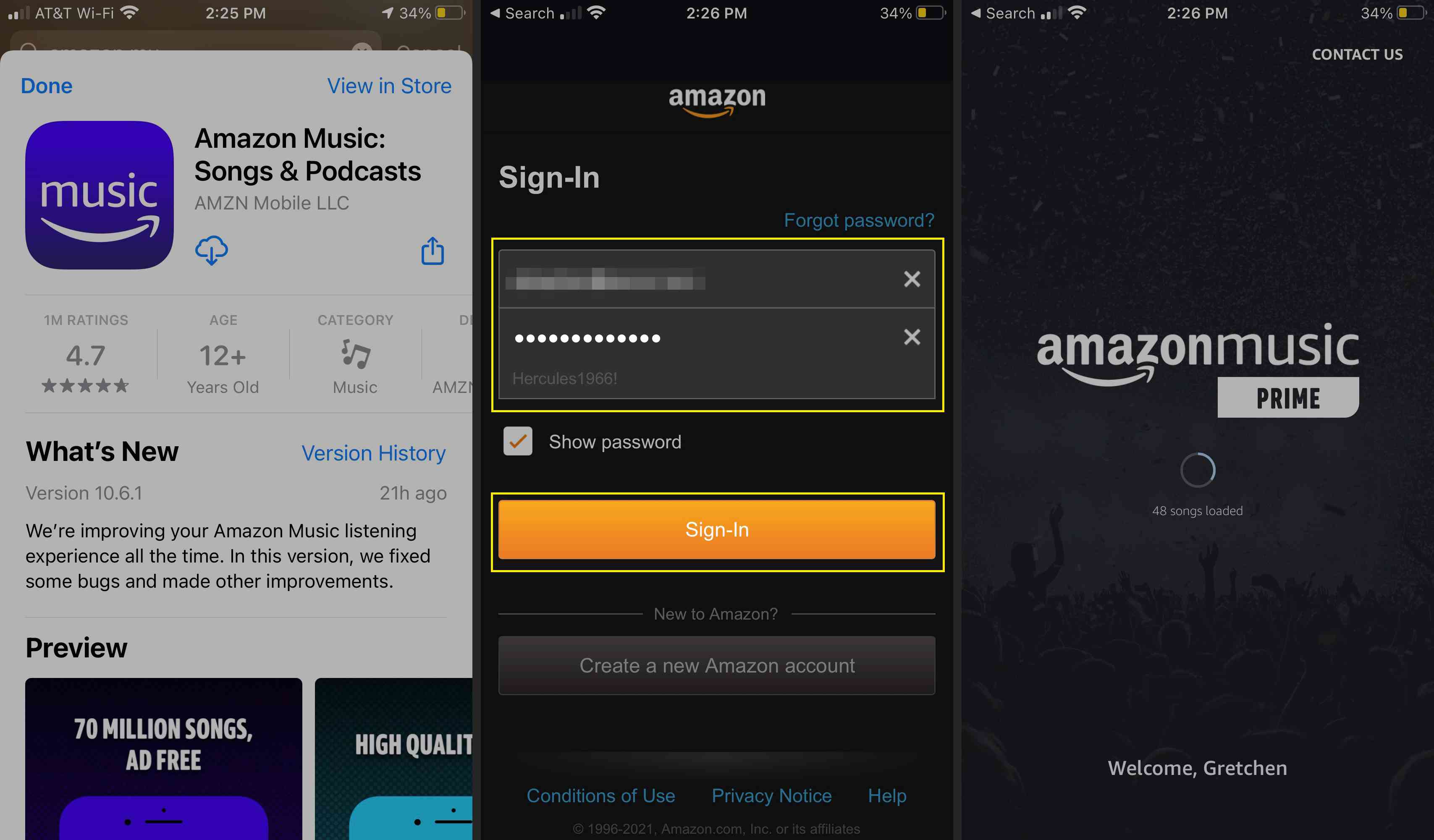
-
Kraan Bibliotheek om een nummer uit je bibliotheek te kiezen om te downloaden.
-
Kraan Meer opties naast het nummer dat u wilt downloaden.
-
Kraan Downloaden. Het nummer wordt toegevoegd aan uw downloadwachtrij.
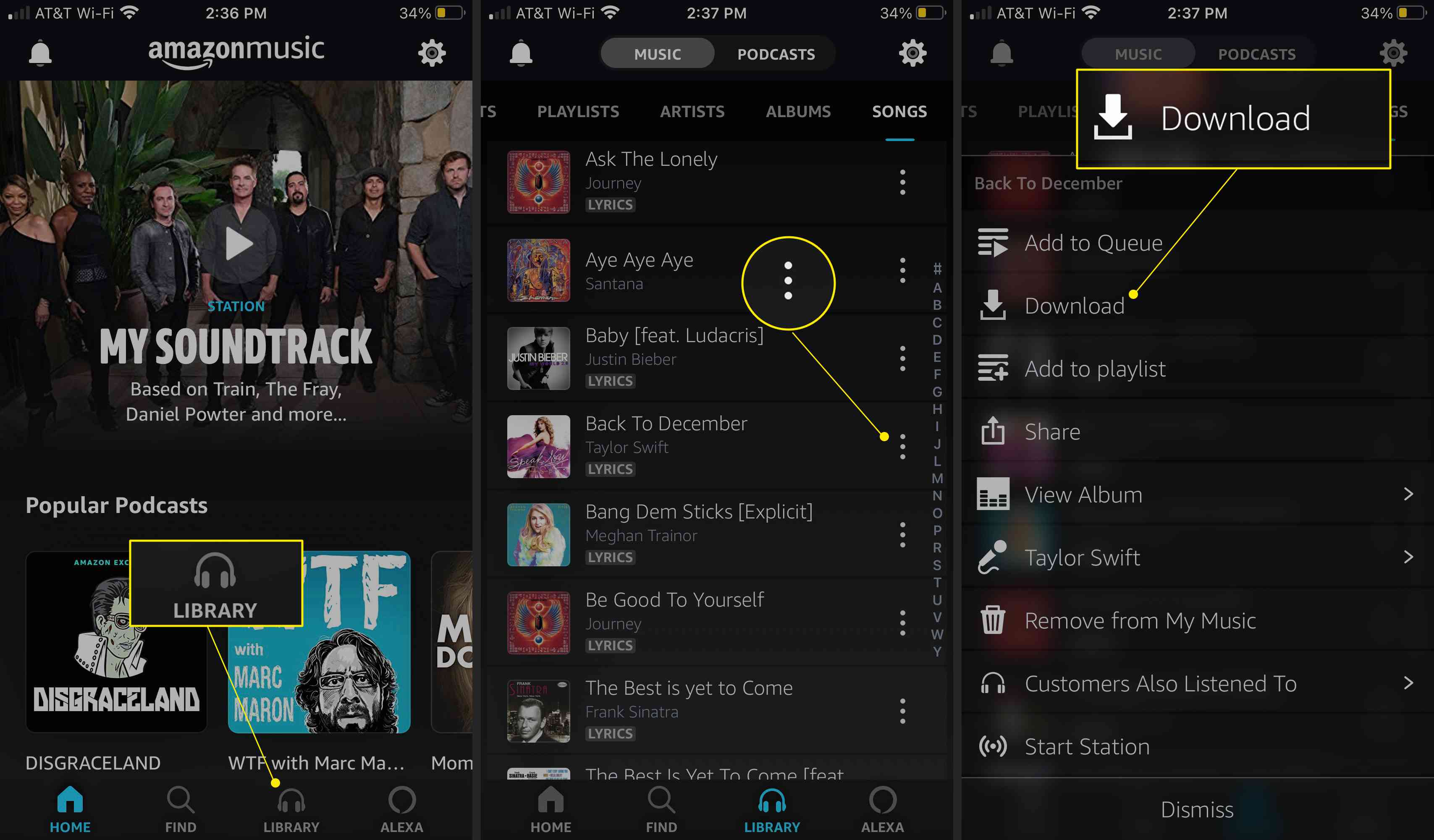
-
U kunt ook op . tikken Vind om een nummer te zoeken om te downloaden.
-
Typ de naam van het nummer en selecteer het vervolgens in de zoekresultaten.
-
Kraan Meer opties (drie stippen) naast het nummer en tik vervolgens op Downloaden.
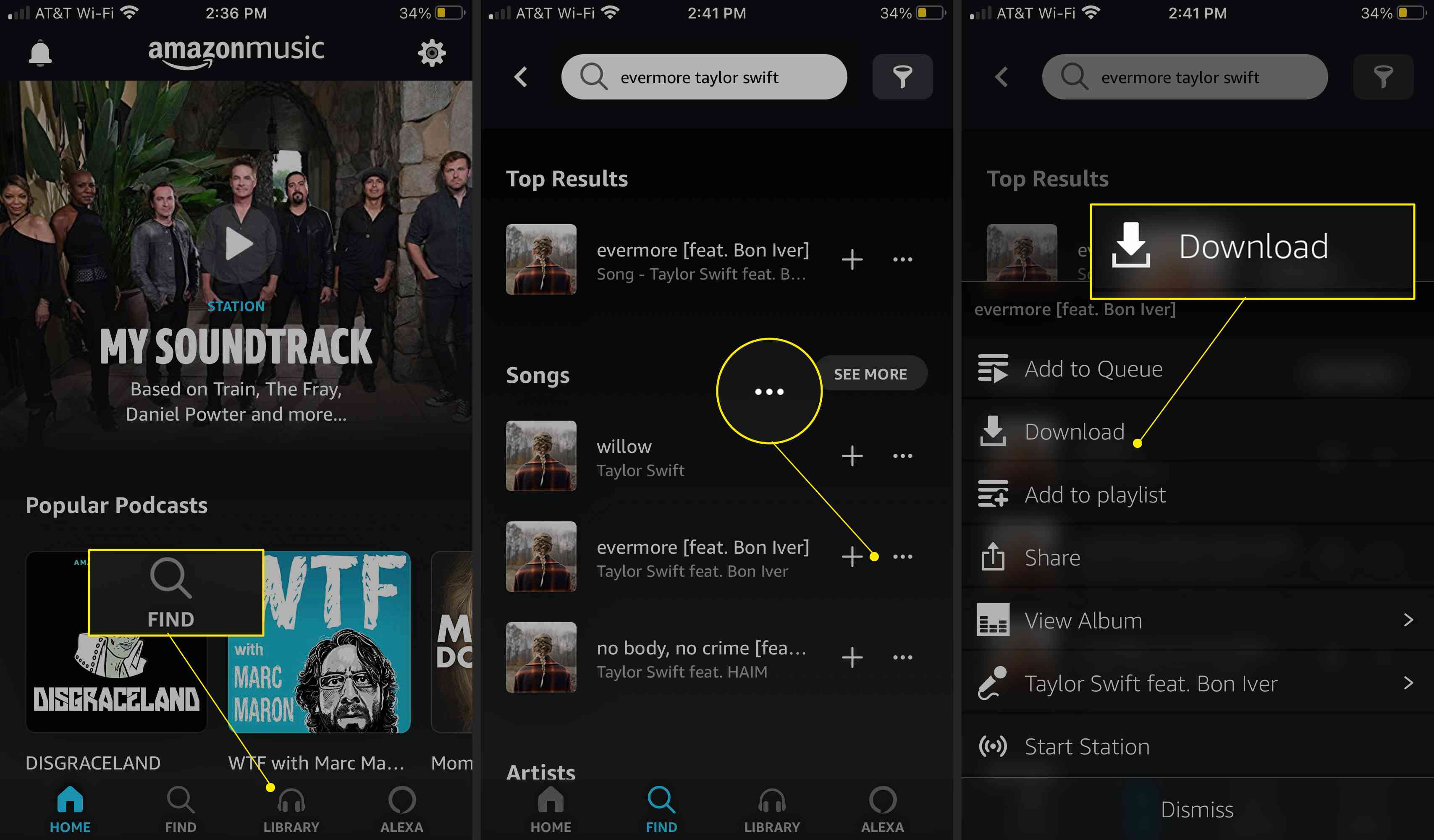
Muziek downloaden van Amazon Music Unlimited
Amazon Music Unlimited biedt een gratis proefperiode van 30 dagen, daarna kost het $ 7,99 per maand. Met Amazon Music Unlimited heb je toegang tot meer dan 70 miljoen nummers, duizenden afspeellijsten en gepersonaliseerde streamingstations. Net als Amazon Music Prime is voor het downloaden van een nummer voor offline afspelen de Amazon Music-webapp of mobiele app vereist.
Downloaden voor offline afspelen via de webapp
Als u uw Amazon Music Unlimited-inhoud op uw pc of Mac wilt downloaden, start u uw gratis proefversie van Amazon Music Unlimited en gebruikt u vervolgens de Amazon Music-webapp om inhoud te downloaden voor offline luisteren.
-
Navigeer naar Amazon Music Unlimited in een webbrowser en selecteer Probeer het gratis.
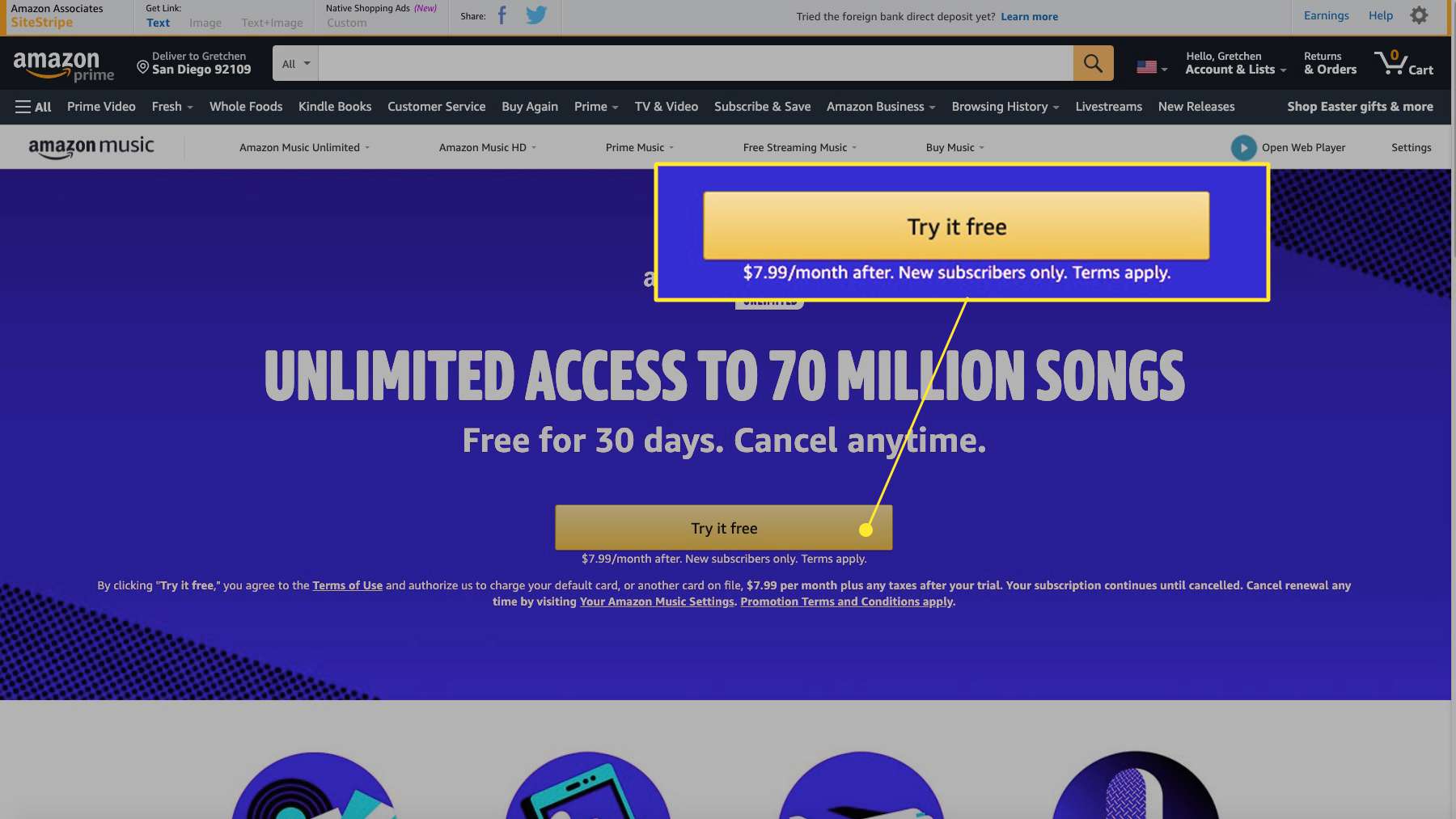
-
Log in op uw Amazon-account.
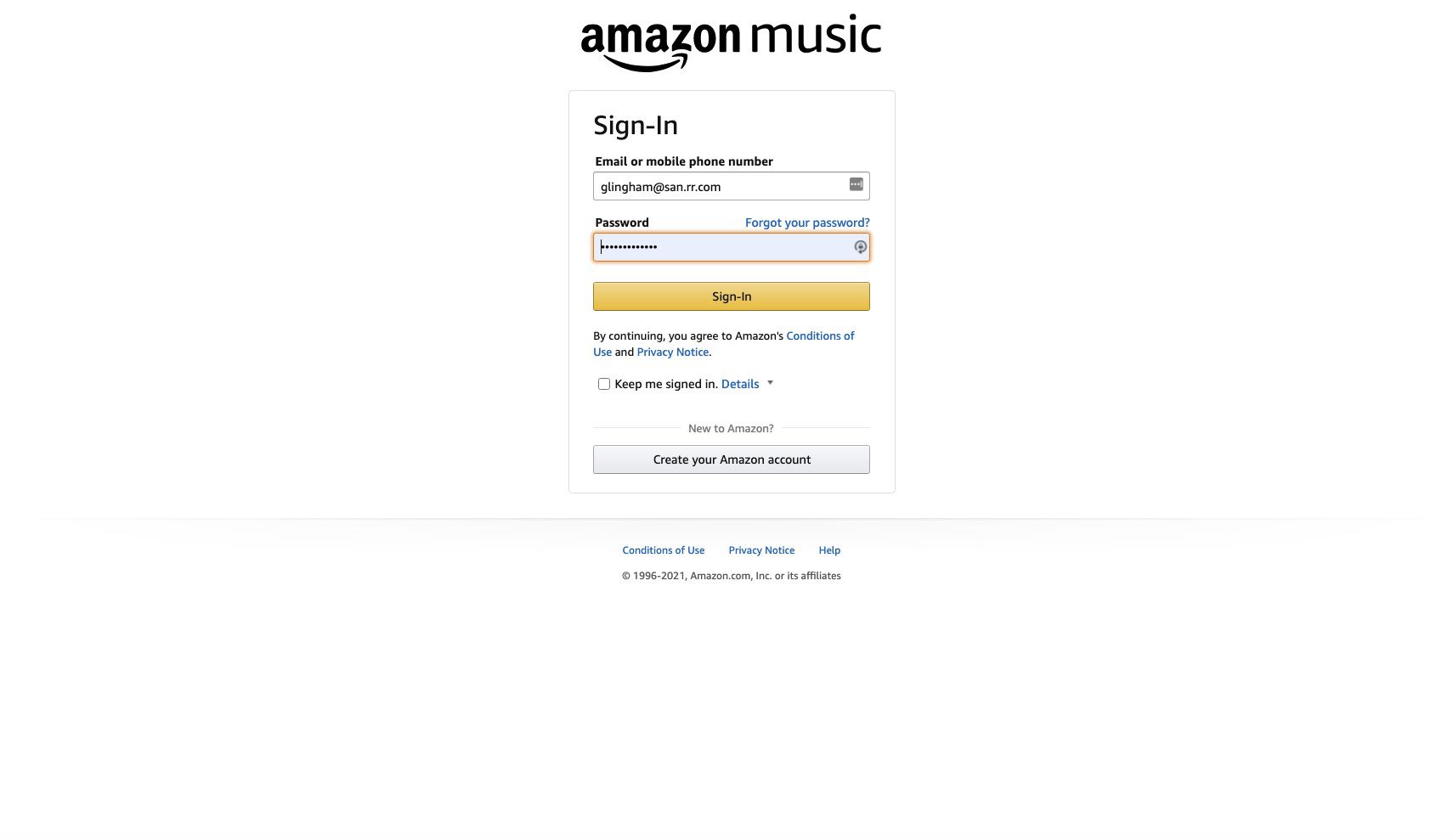
-
Je wordt naar Amazon Music Unlimited gebracht. Selecteer vanaf hier Begin te luisteren naar muziek luisteren. Je moet overschakelen naar de Amazon Music-webapp om nummers of andere inhoud te downloaden. (Zie hierboven voor instructies over het downloaden van de Amazon Music-webapp.)
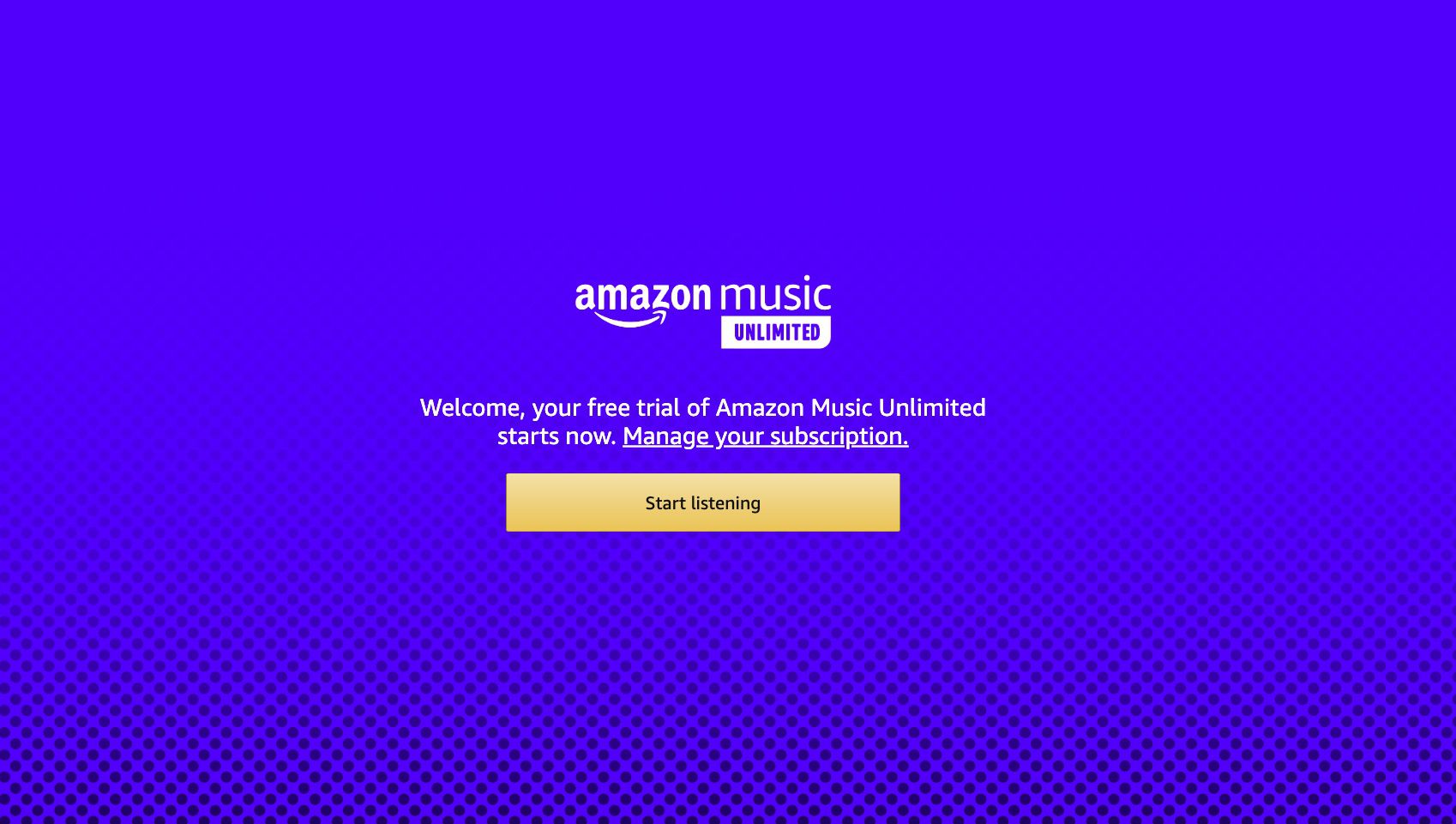
-
Open de Amazon Music-webapp op je computer. Met je Amazon Music Unlimited-abonnement ziet de interface er hetzelfde uit, maar je hebt toegang tot meer dan 70 miljoen nummers in plaats van de twee miljoen die beschikbaar zijn met Amazon Music Prime.
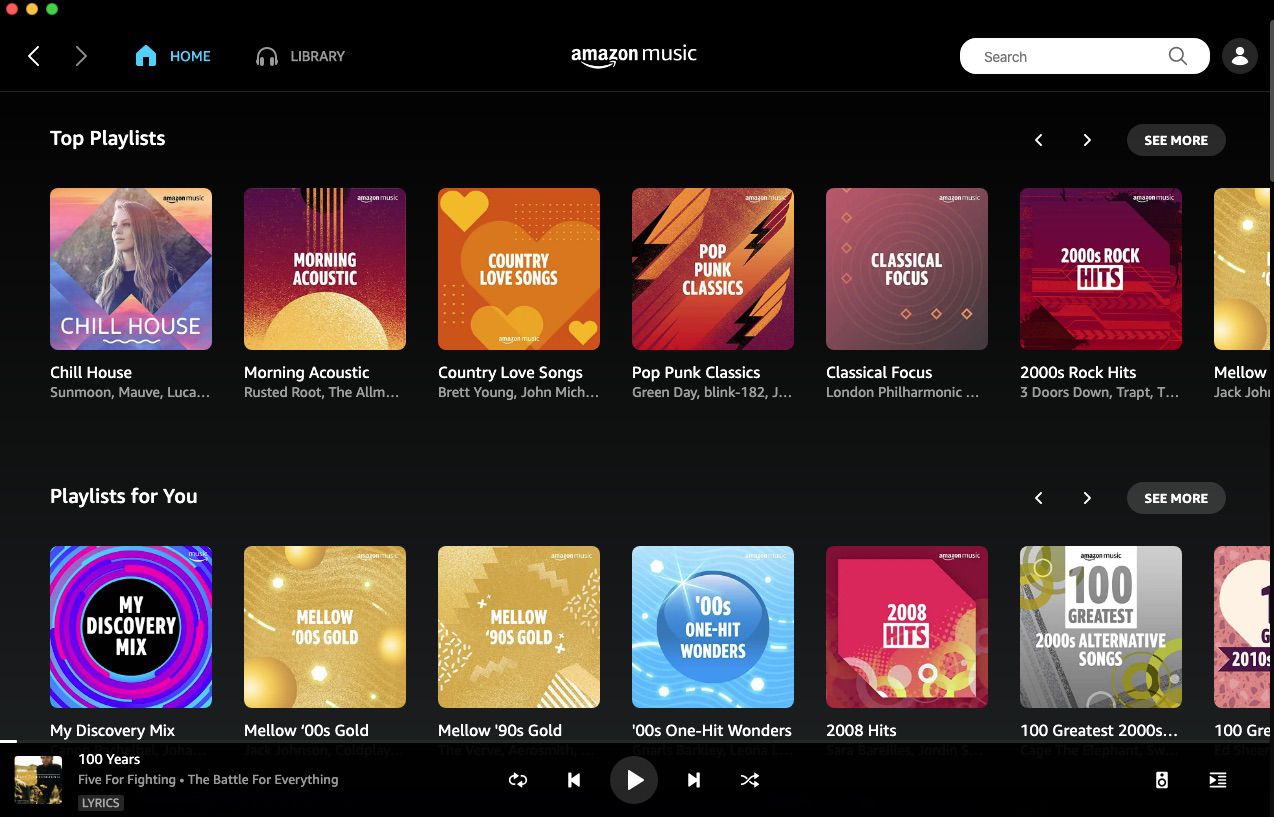
-
Het downloadproces is hetzelfde als Amazon Music Prime. Selecteer een nummer uit je bibliotheek of zoek naar een nummer en selecteer vervolgens Meer opties (drie stippen).
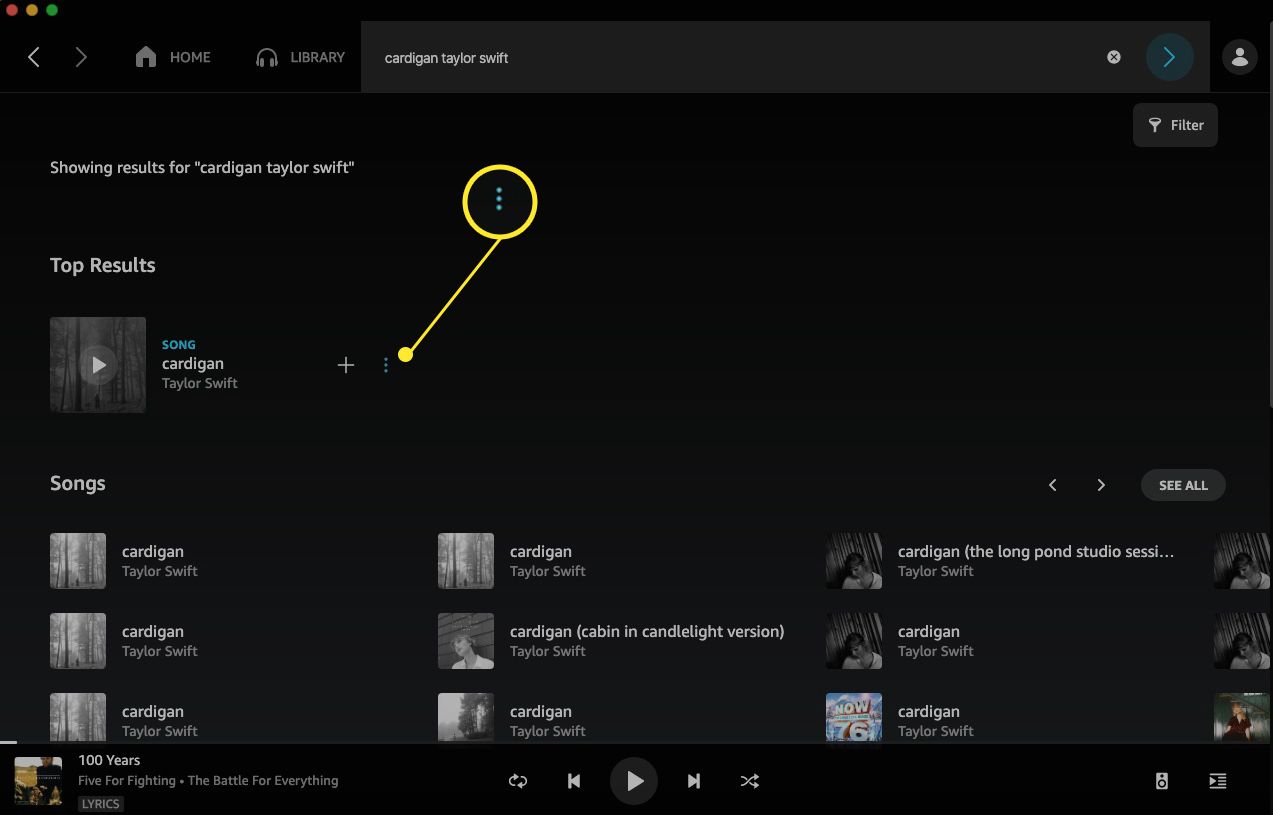
-
Selecteer Downloaden. Je hebt het nummer naar je computer gedownload.
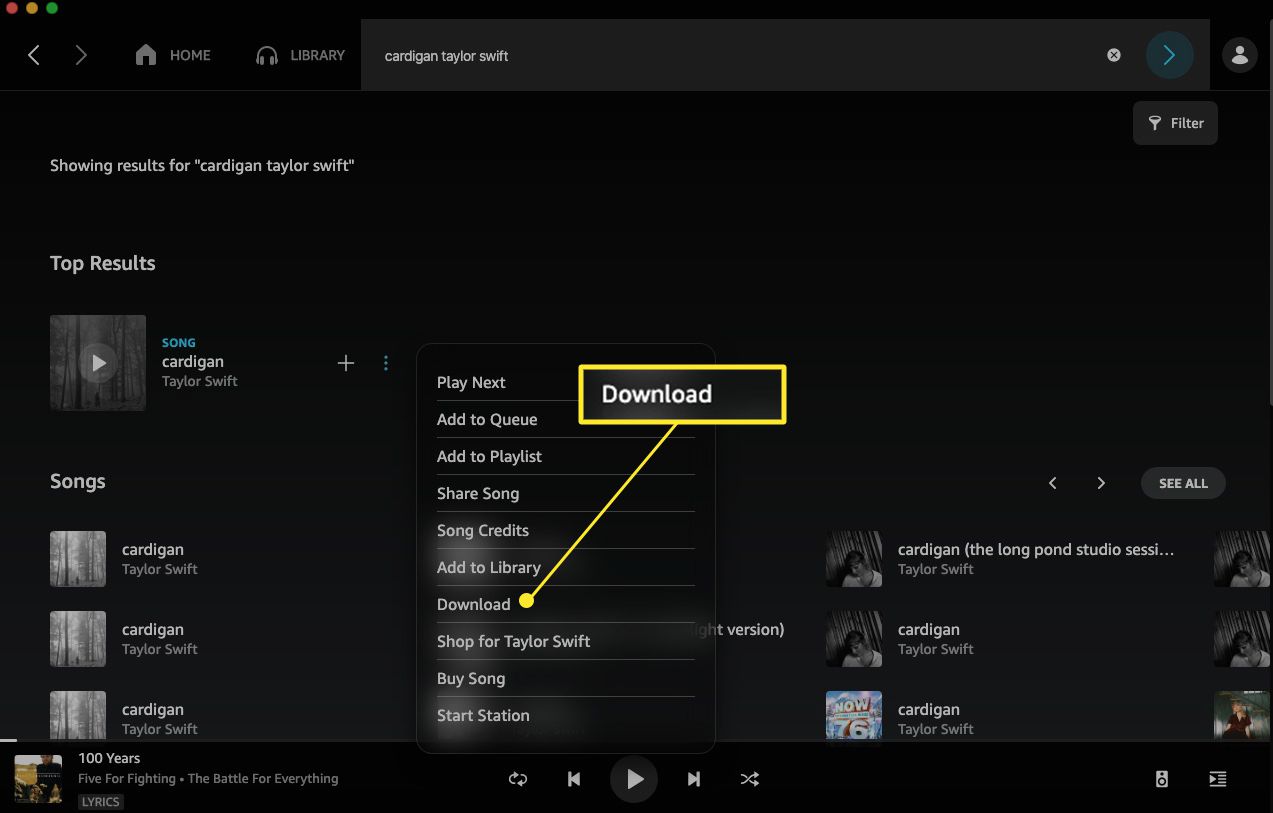
Om je gedownloade nummers te beheren, open je de Amazon Music-app, selecteer je je profielpictogram en selecteer je Instellingen. Onder Muziekbeheer, stel uw downloadlocatie in.
Downloaden voor offline afspelen via de mobiele app
Nadat je je hebt aangemeld voor een proefabonnement of abonnement op Amazon Music Unlimited, werkt Amazon je account bij, zodat je Amazon Music-app de upgrade weerspiegelt. Het downloaden van een nummer met Amazon Music Unlimited via de Amazon Music-app is hetzelfde proces als het downloaden van een nummer met Amazon Music Prime. Het enige verschil is het aantal nummers en extra afspeellijsten en stations waartoe je toegang hebt.
-
Open de Amazon Music-app en selecteer een nummer uit je bibliotheek of zoek naar een nummer.
-
Kraan Meer opties (drie stippen).
-
Kraan Downloaden. Amazon voegt het nummer toe aan je downloadwachtrij.
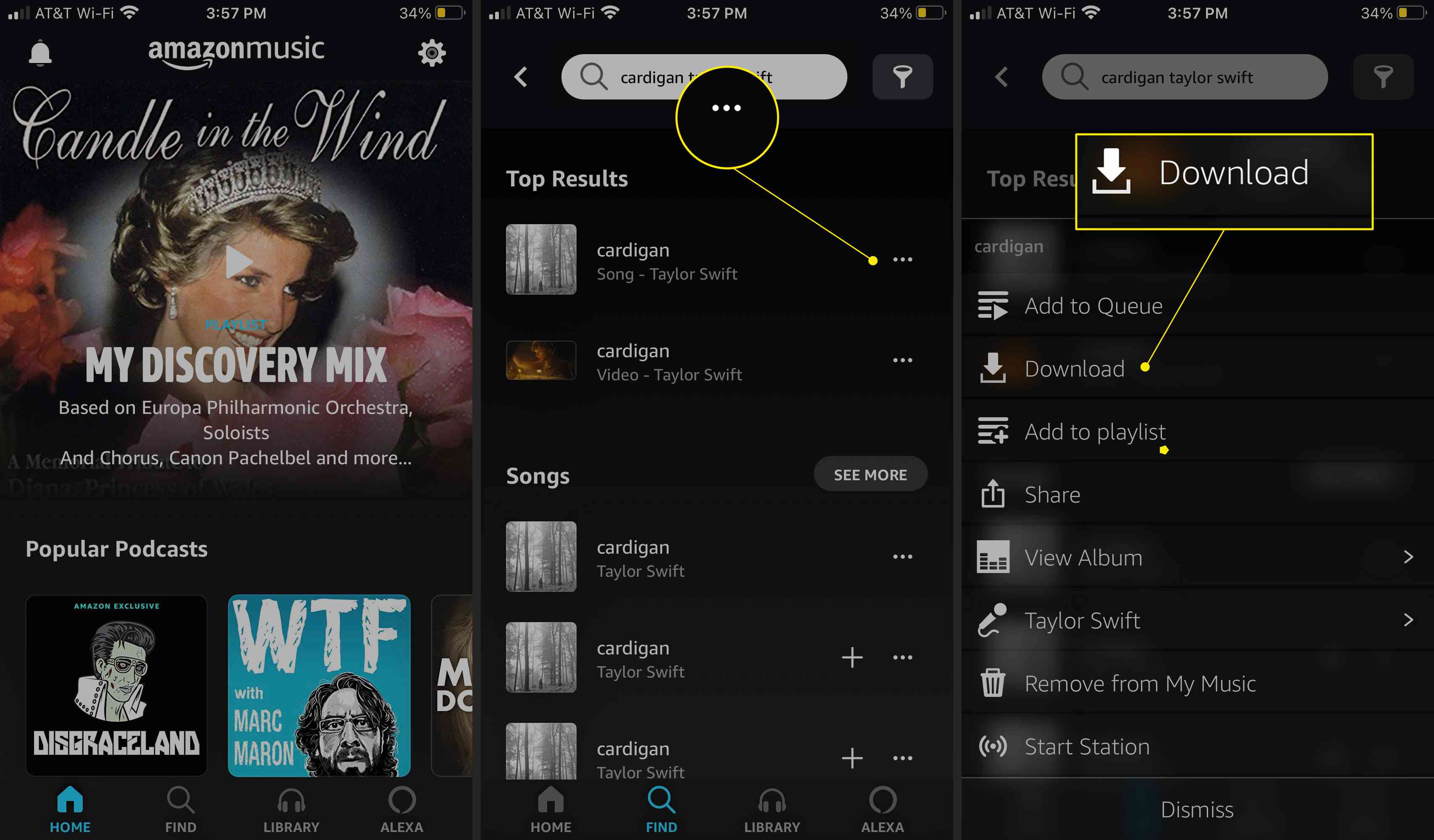
Muziek downloaden van Amazon Music HD
Amazon Music HD is de streamingoptie van de hoogste kwaliteit van Amazon. Het biedt meer dan 70 miljoen nummers in HD, miljoenen nummers in ultra HD en 3D-audioselecties. Upgrade naar Amazon Music HD voor je normale abonnementsprijs plus $ 5 per maand. Met Amazon kun je de service 90 dagen gratis uitproberen om te zien of je het leuk vindt.
Downloaden voor offline afspelen via de webapp
Hier leest u hoe u toegang krijgt tot uw gratis proefversie van 90 dagen van Amazon Music HD en hoe u nummers downloadt.
-
Navigeer naar Amazon Music HD in een webbrowser en selecteer 90 dagen proberen.
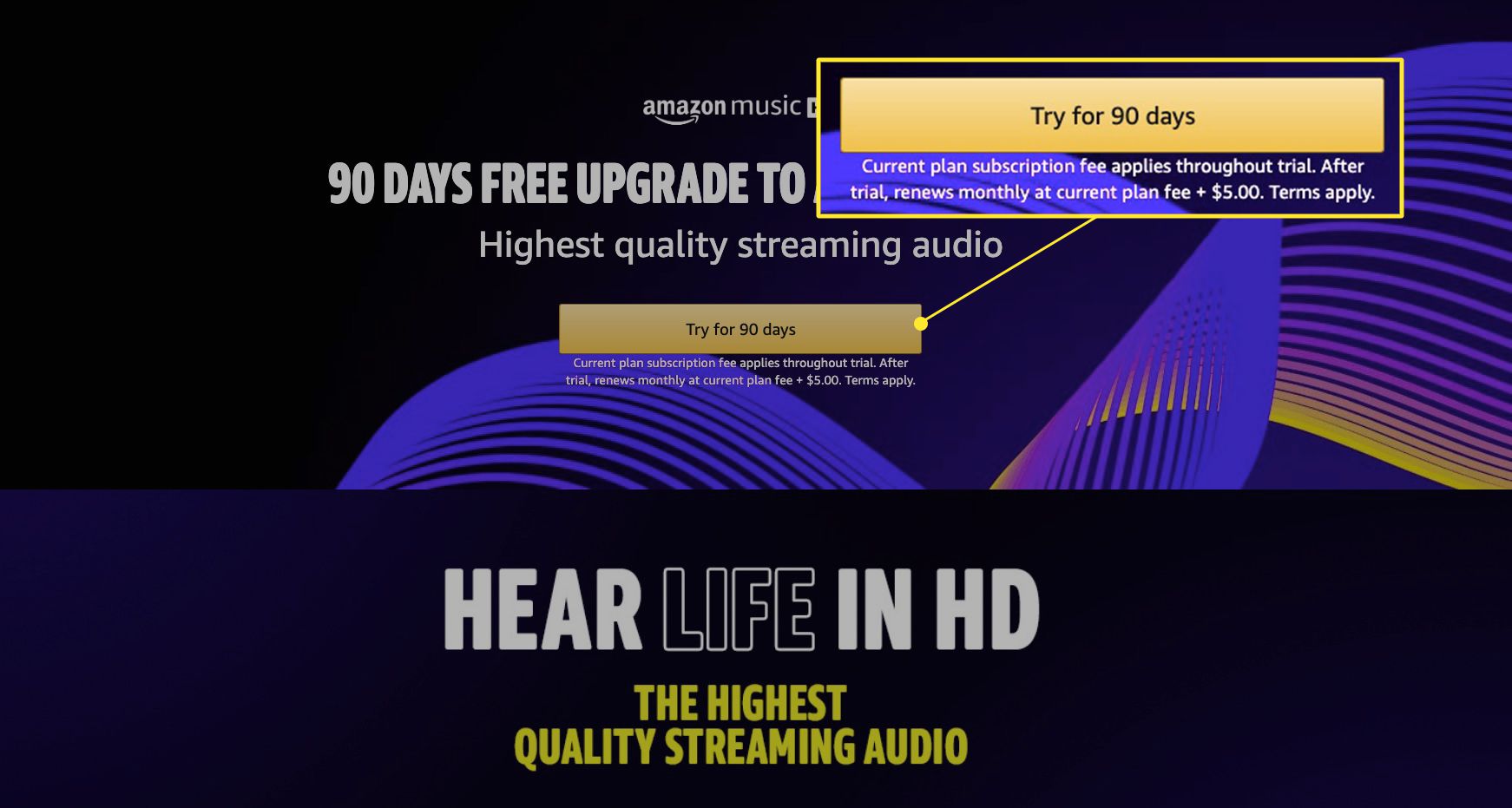
-
Selecteer de Individueel of Familie plannen en selecteer vervolgens Probeer nu om uw abonnement te upgraden.
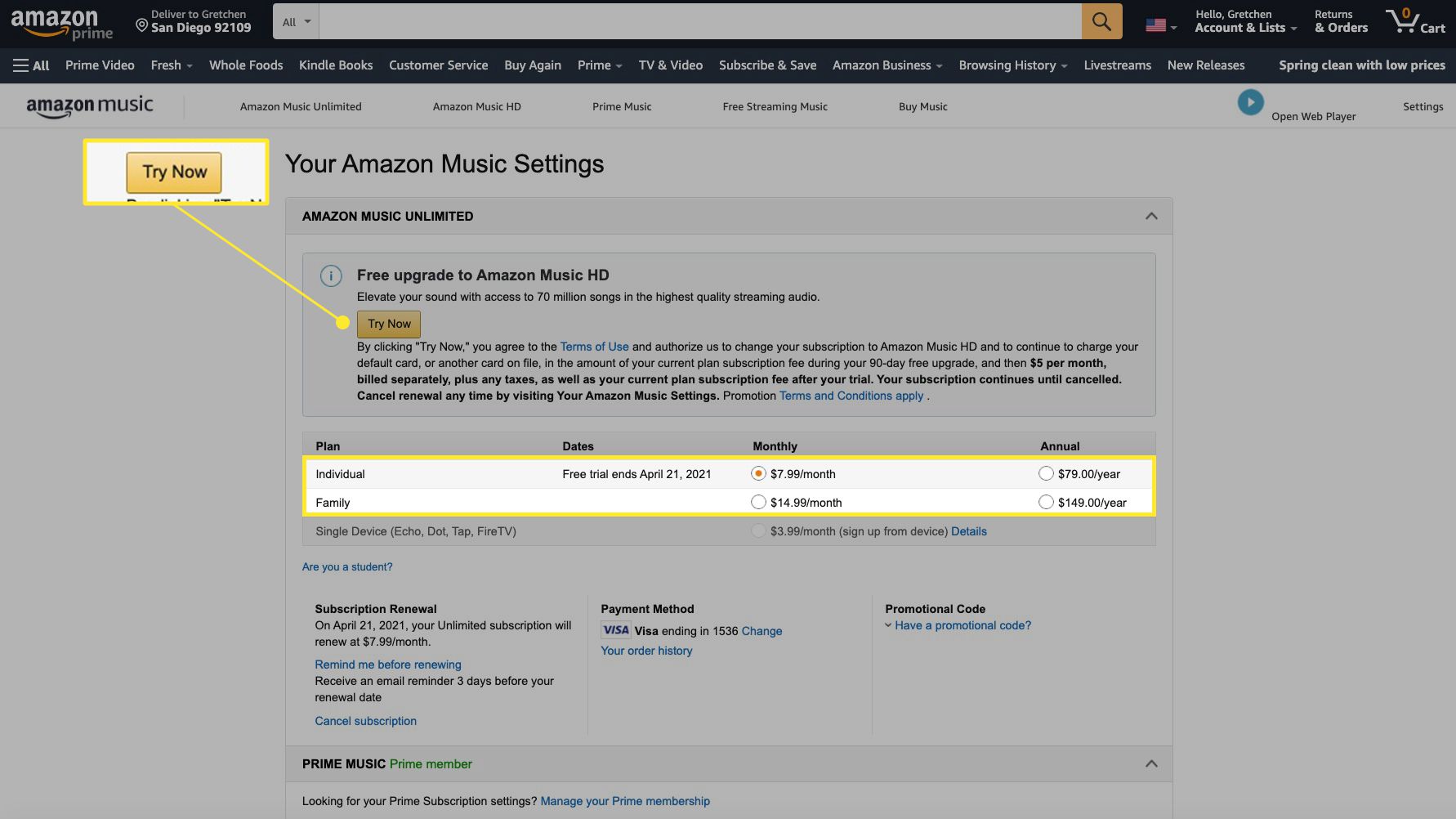
Als u de goedkopere kiest Eén apparaat plan, je kunt geen muziek downloaden.
-
Amazon bevestigt je Amazon Music HD-abonnement en de voorwaarden ervan.
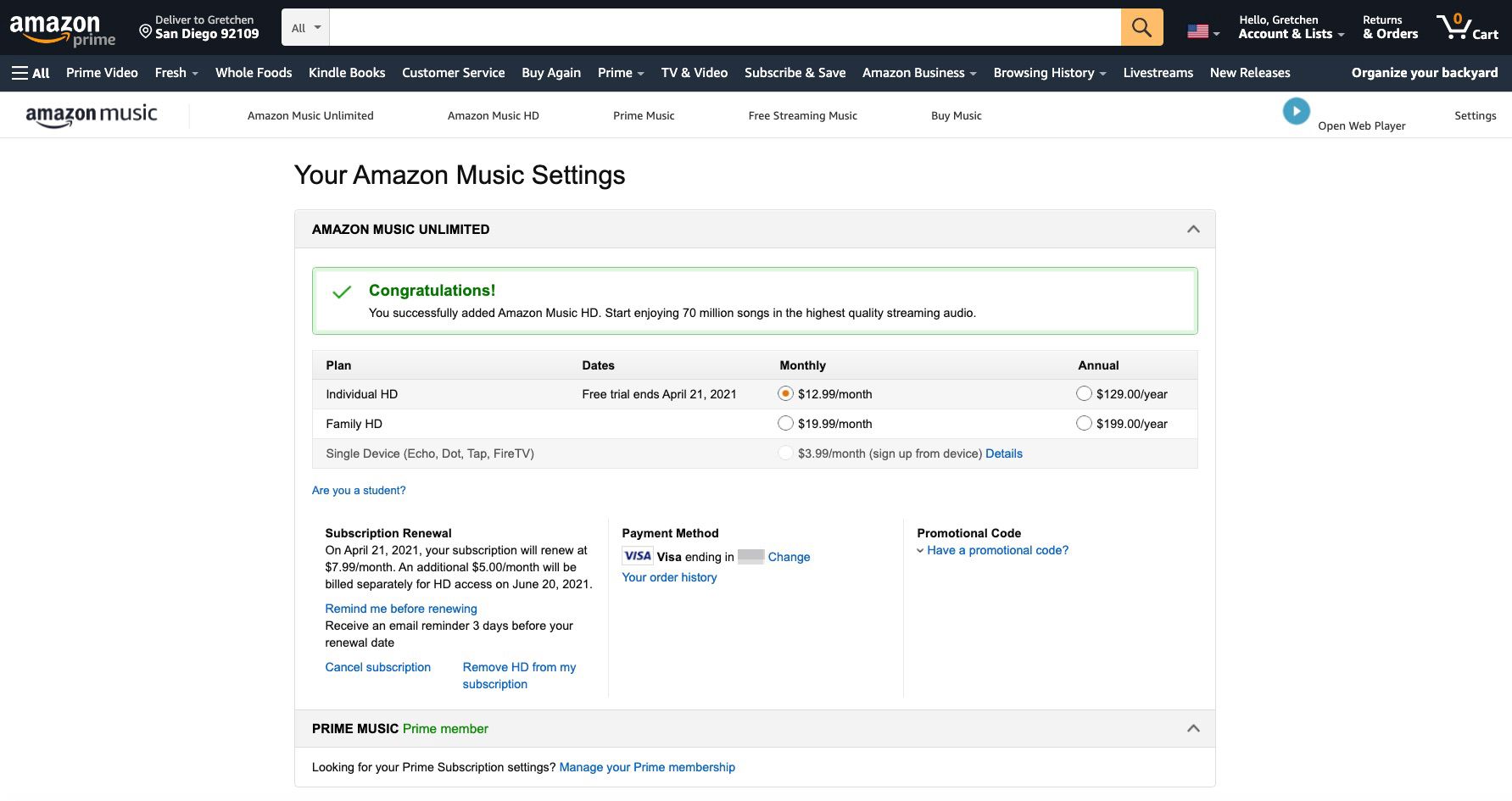
-
Met je Amazon Music HD-abonnement is het downloadproces hetzelfde. Open de Amazon Music-webapp en zoek naar een nummer of kies er een uit je bibliotheek en selecteer vervolgens Meer opties (drie stippen).
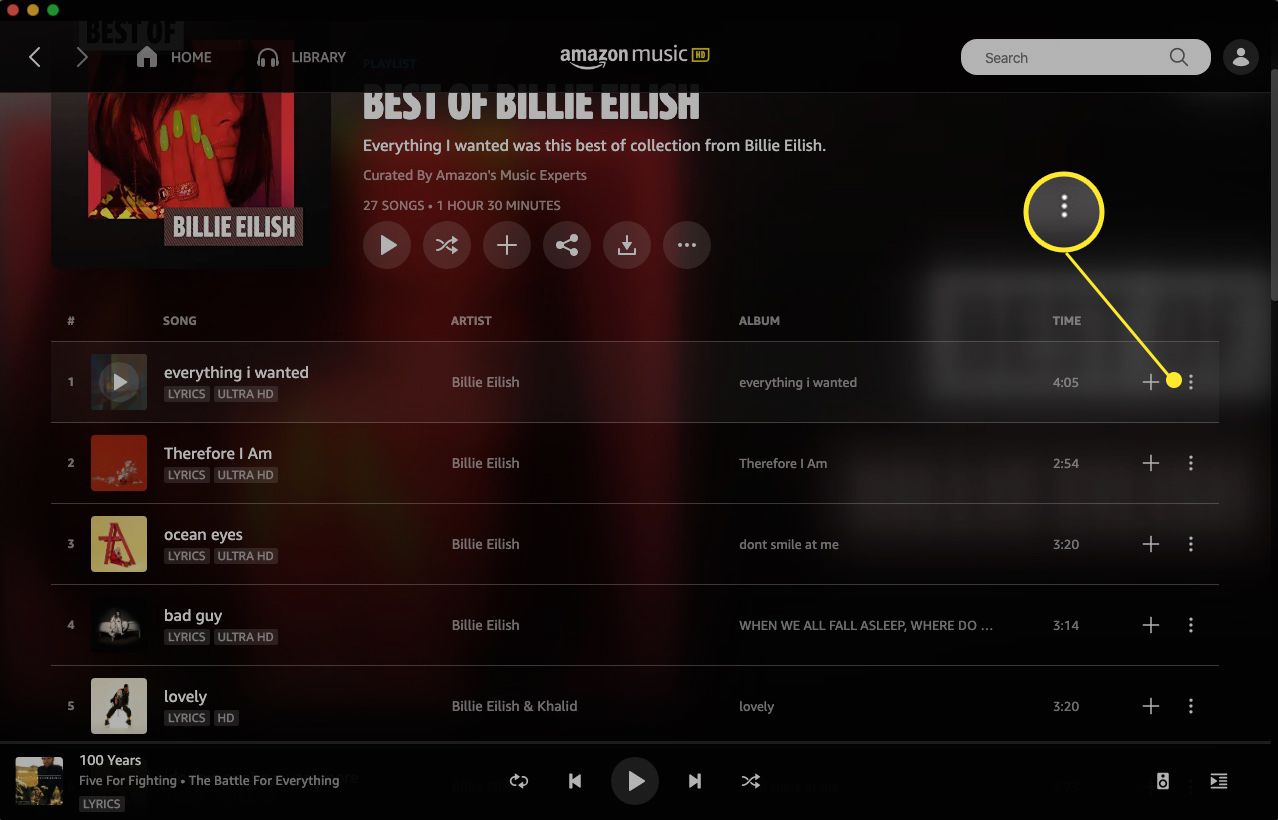
-
Selecteer Downloaden. Uw HD-download wordt opgeslagen op uw apparaat.
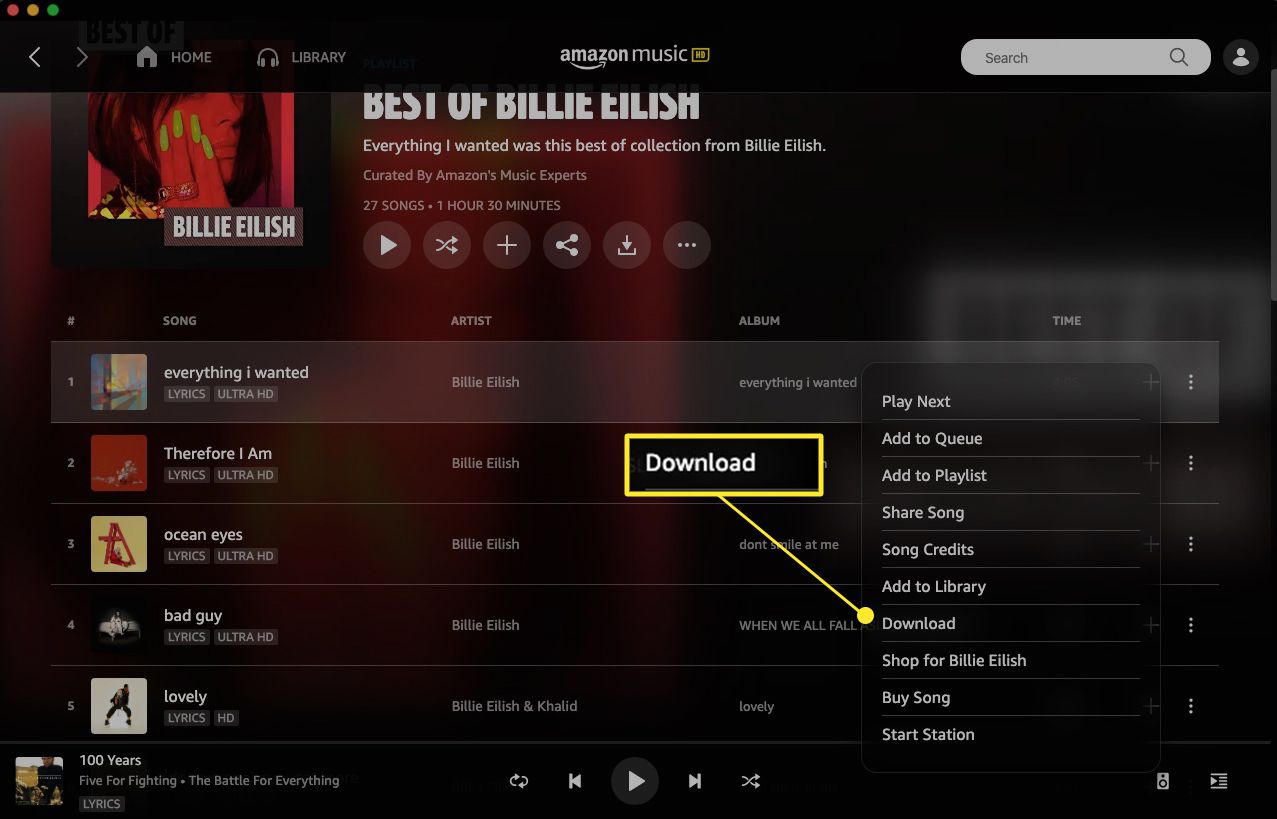
HD-muziek neemt meer ruimte in beslag op uw apparaat. Als je eerder nummers hebt gedownload met Amazon Music Prime of Amazon Music Unlimited, moet je ze opnieuw downloaden om de HD-versie te krijgen.
Downloaden voor offline afspelen via de mobiele app
Nadat je hebt geüpgraded naar Amazon Music HD, is het downloadproces hetzelfde als voor Amazon Music Unlimited en Amazon Music Prime. Houd er rekening mee dat HD-downloads meer ruimte op uw apparaat in beslag nemen.
-
Open de Amazon Music-app en selecteer een nummer uit je bibliotheek of zoek naar een nummer.
-
Kraan Meer opties (drie stippen).
-
Kraan Downloaden. Amazon voegt het nummer toe aan je downloadwachtrij.
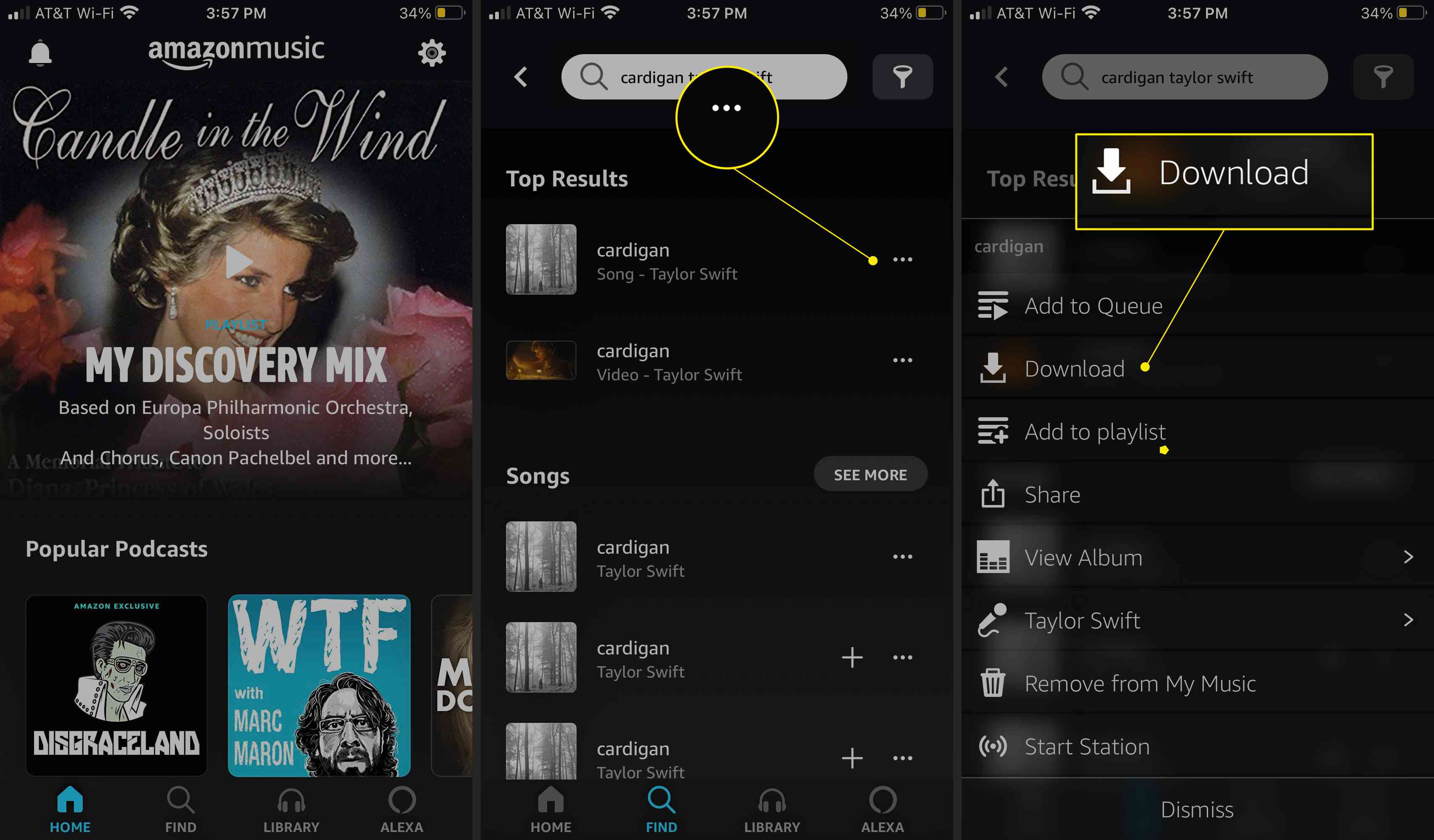
Muziek kopen en downloaden van Amazon Music
Als je liever geen Amazon Music-abonnement hebt, kun je nog steeds nummers kopen en downloaden.
-
Navigeer naar Amazon Music in een webbrowser en selecteer Muziek kopen.
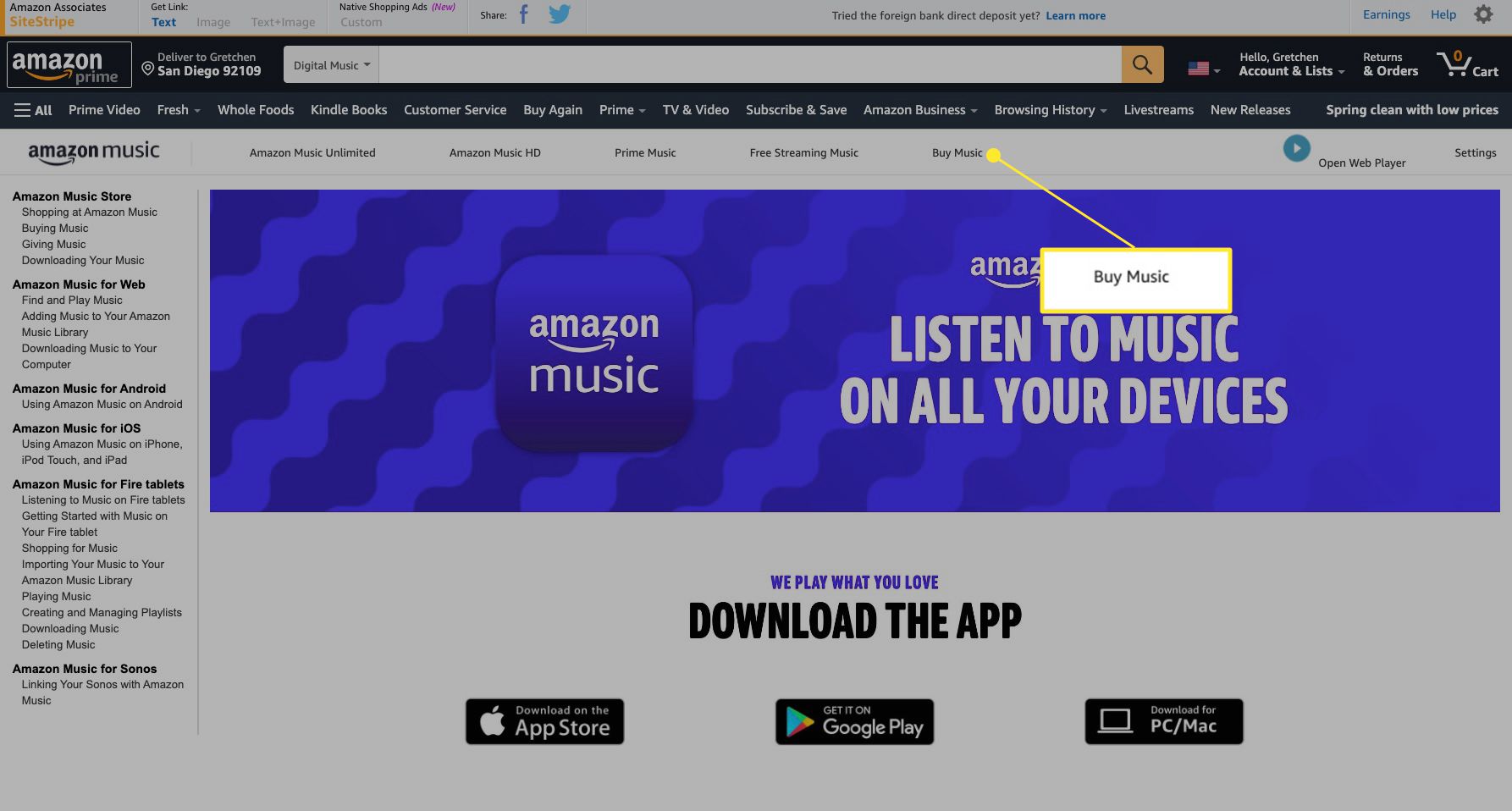
-
Selecteer Digitale muziek.
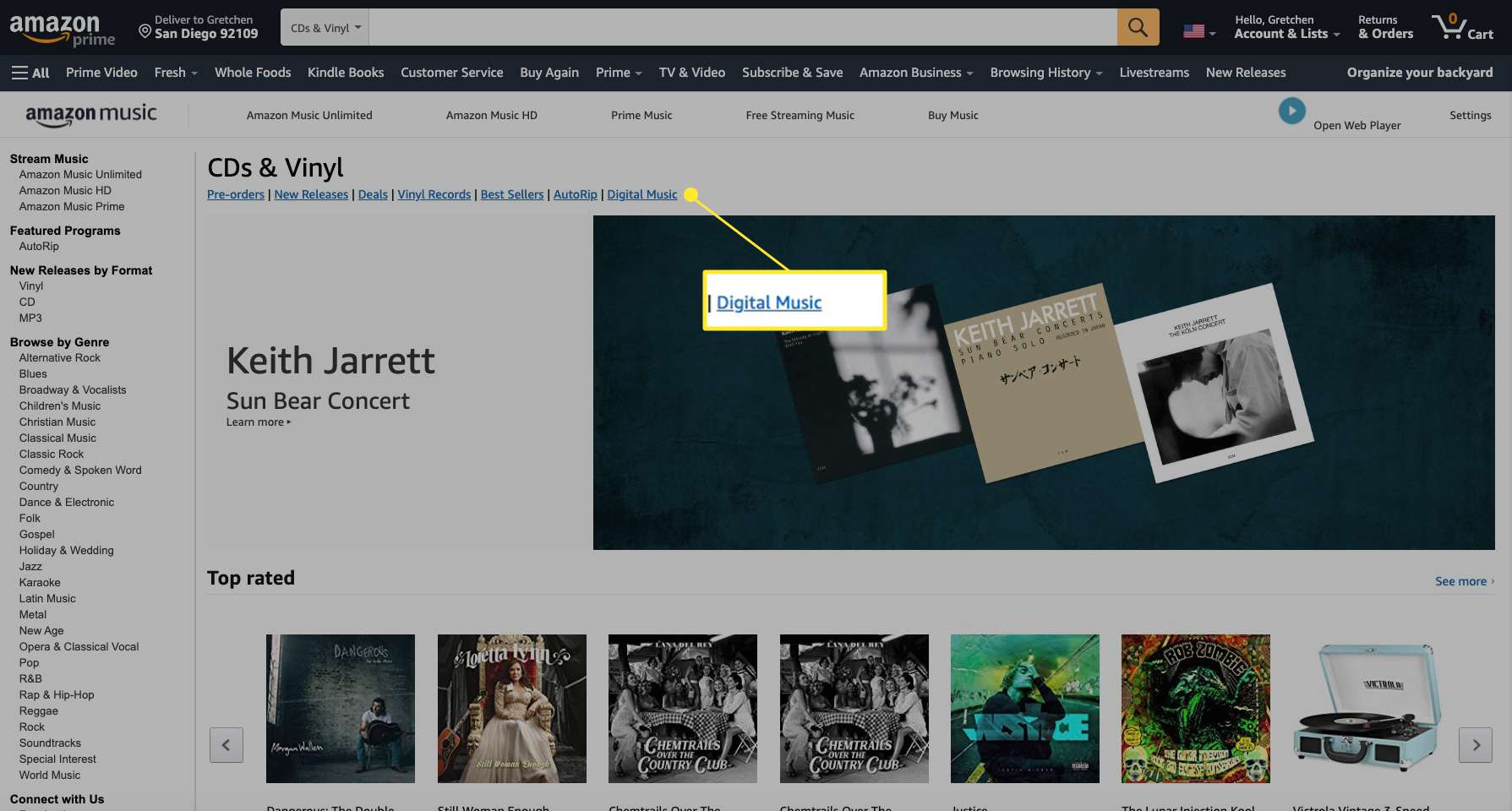
-
Blader of zoek naar een nummer en selecteer vervolgens Nummer kopen [price].
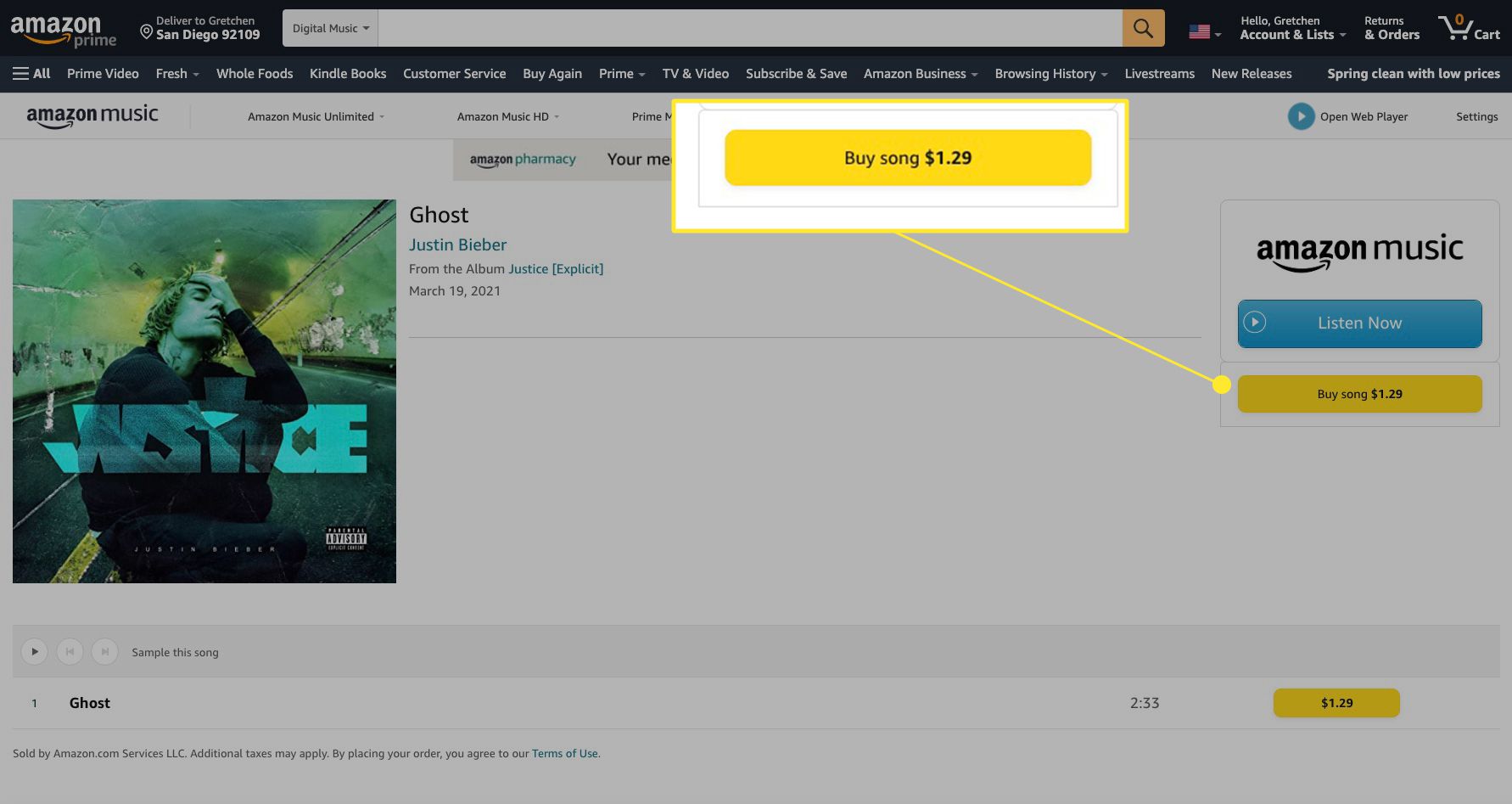
-
Selecteer Betaal met [your currency] om de aankoop te bevestigen en te downloaden.